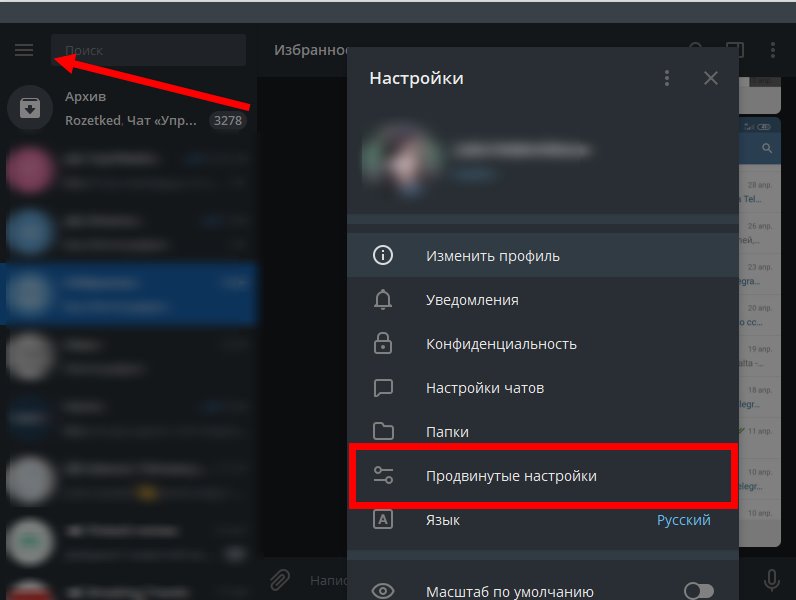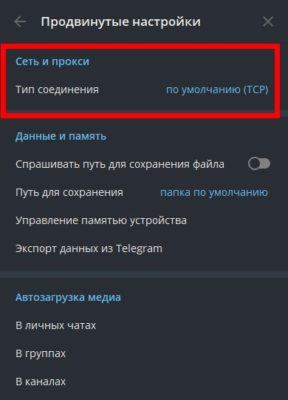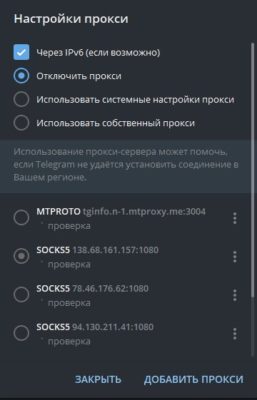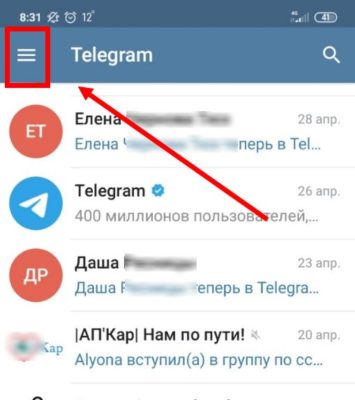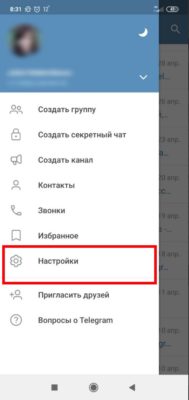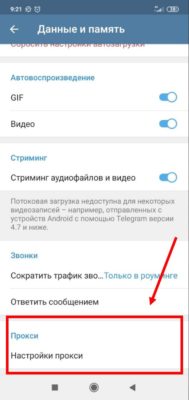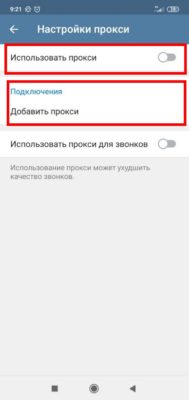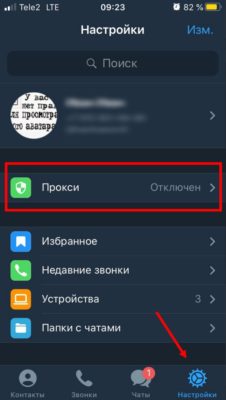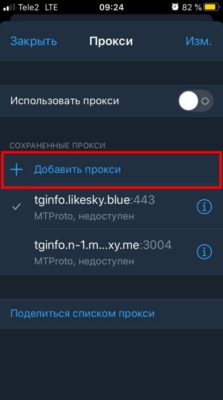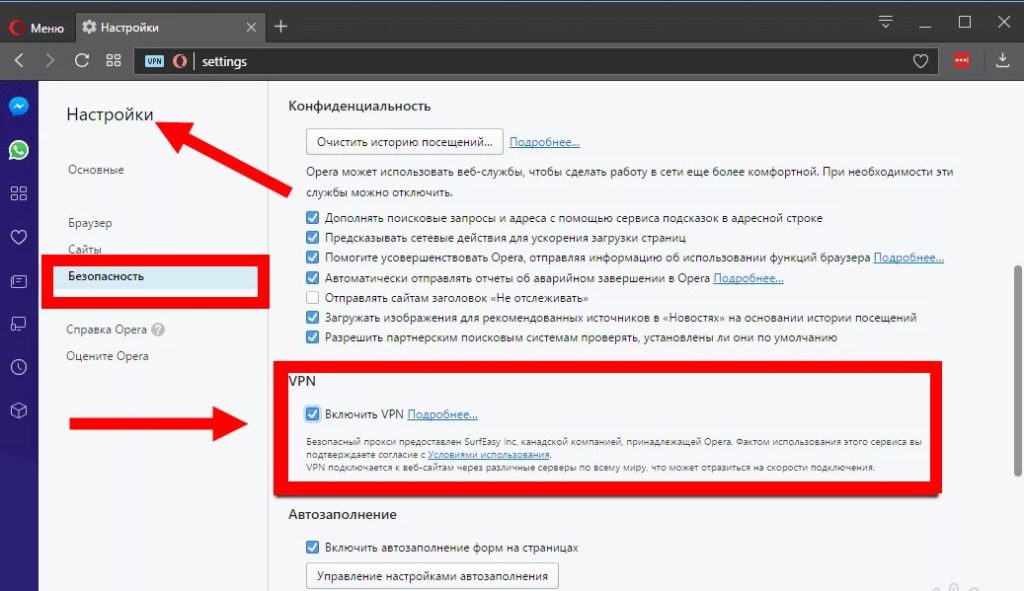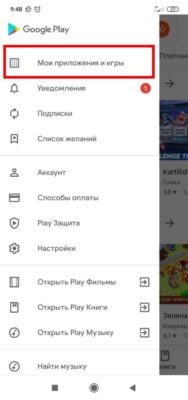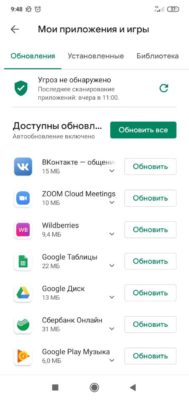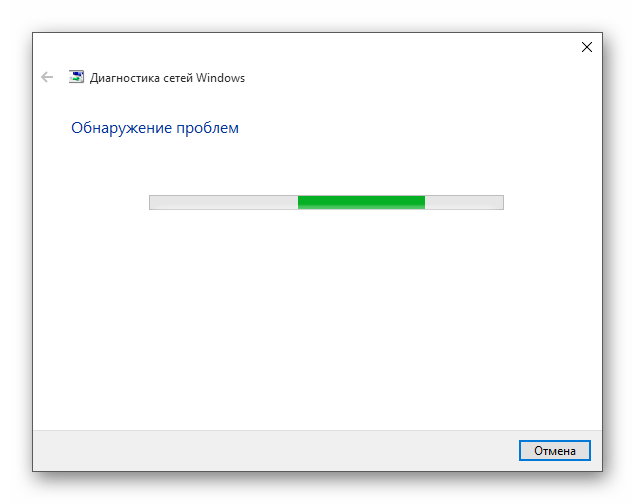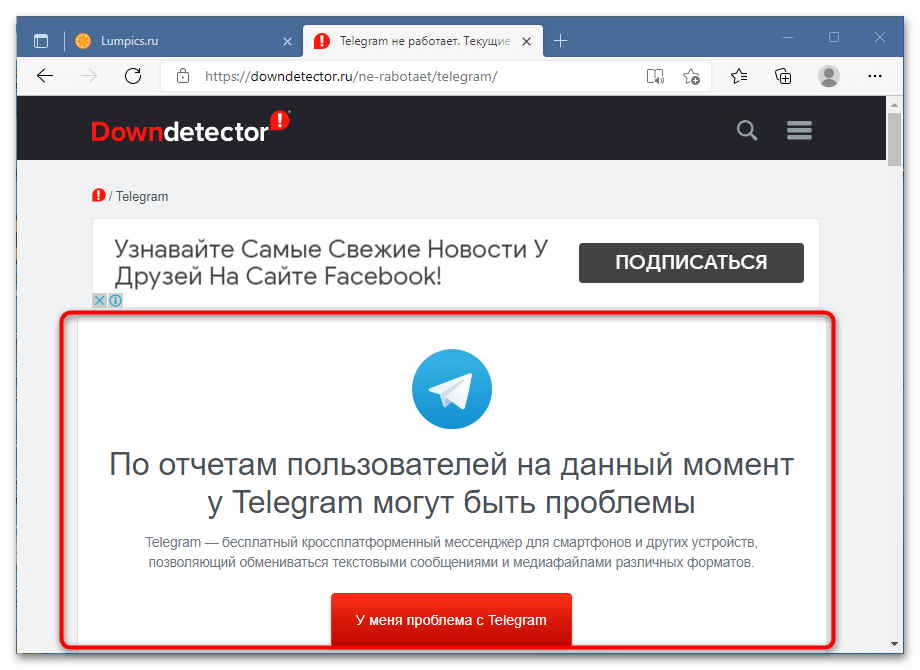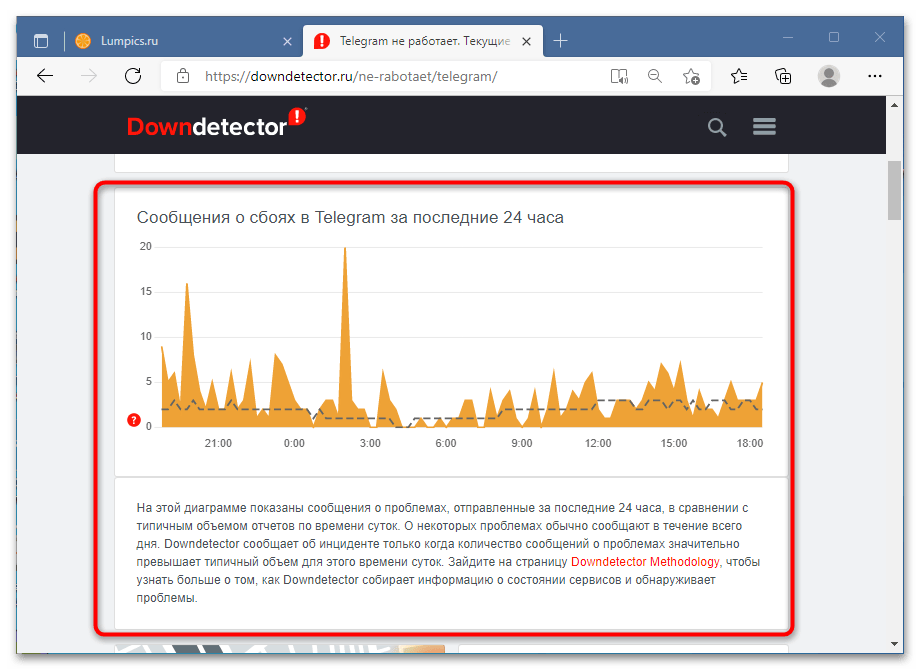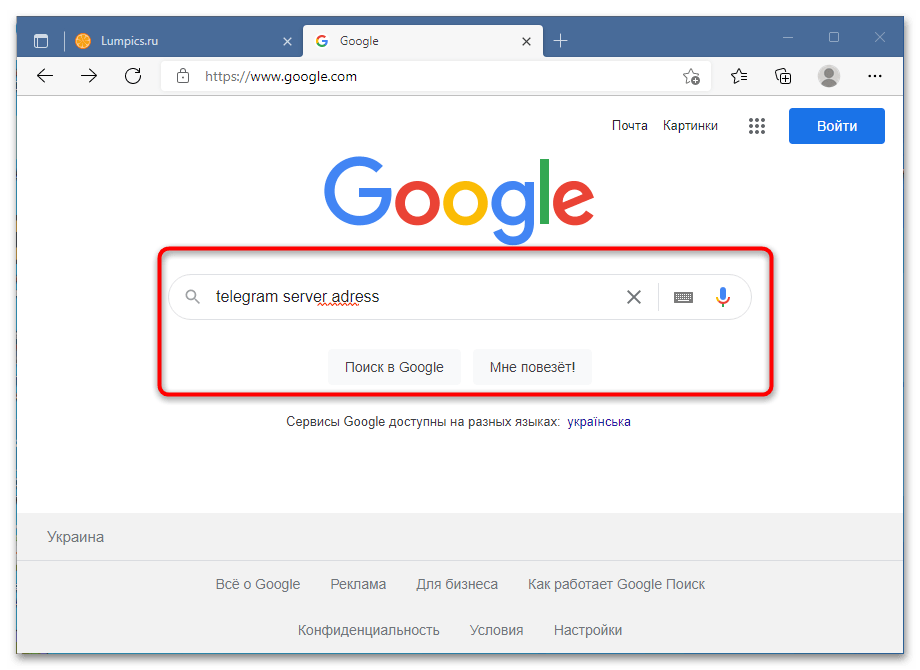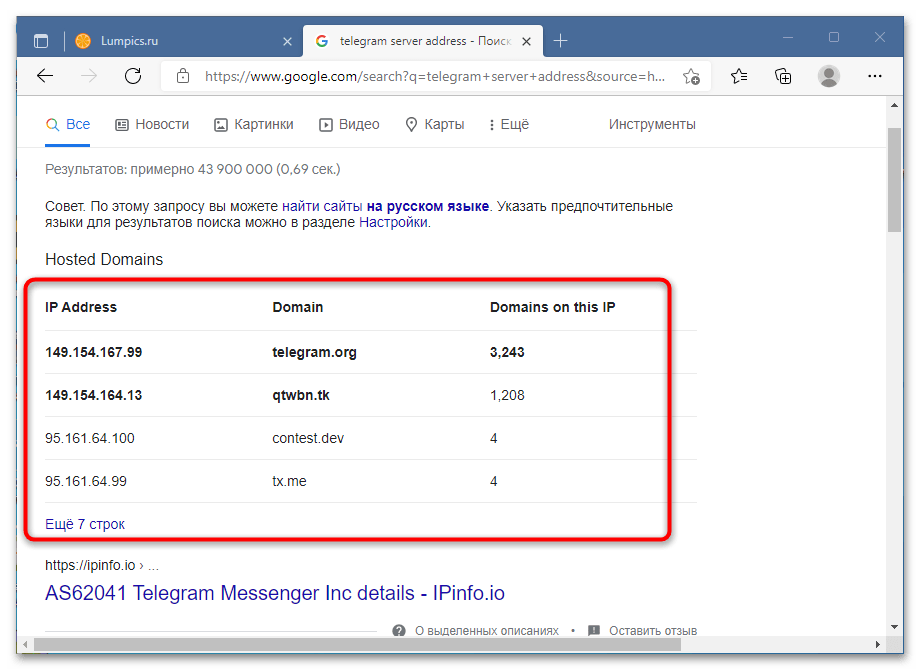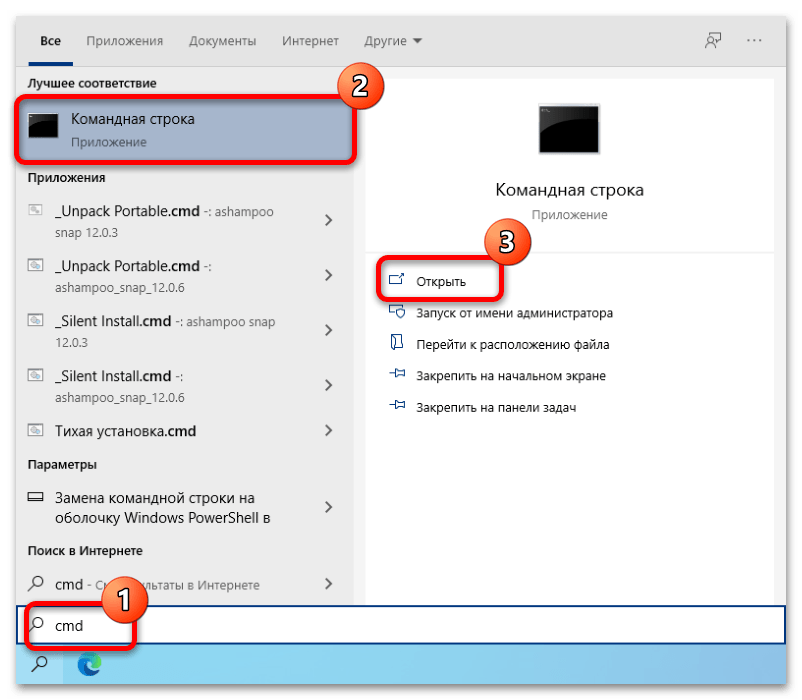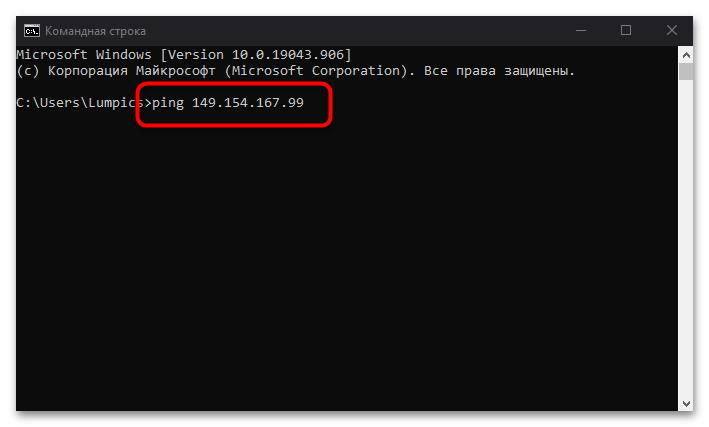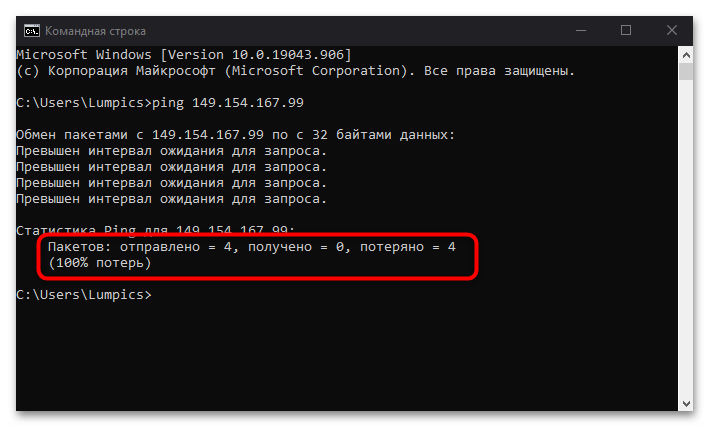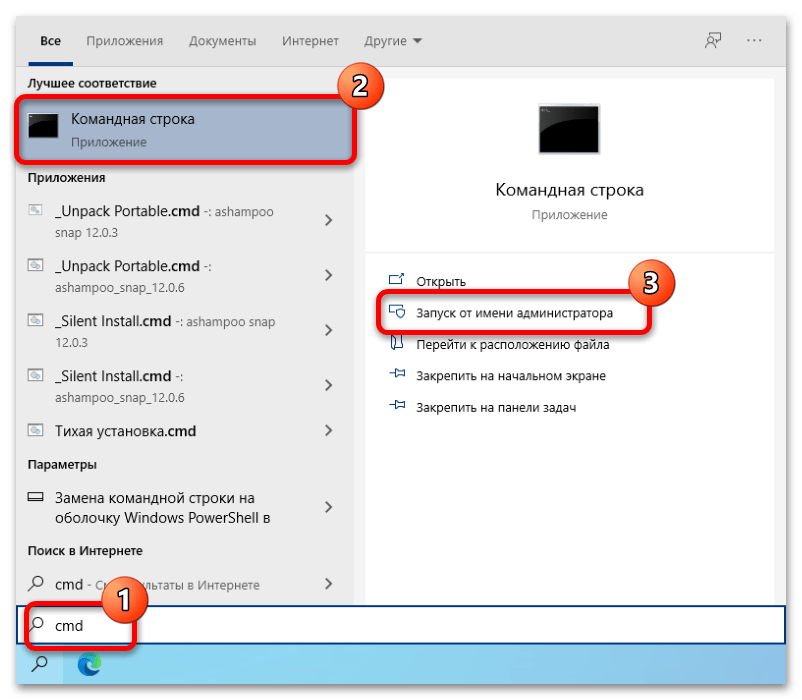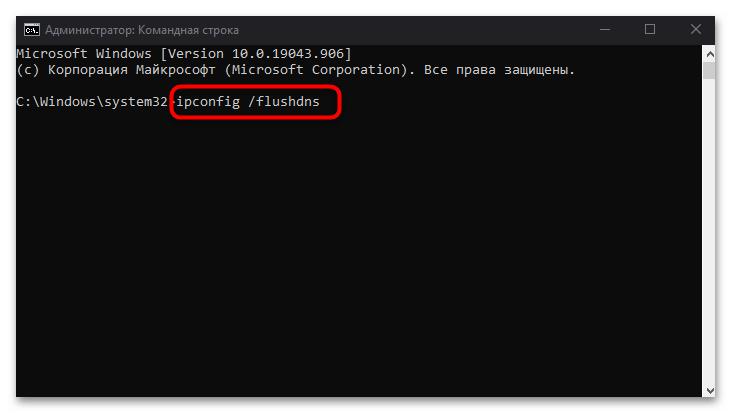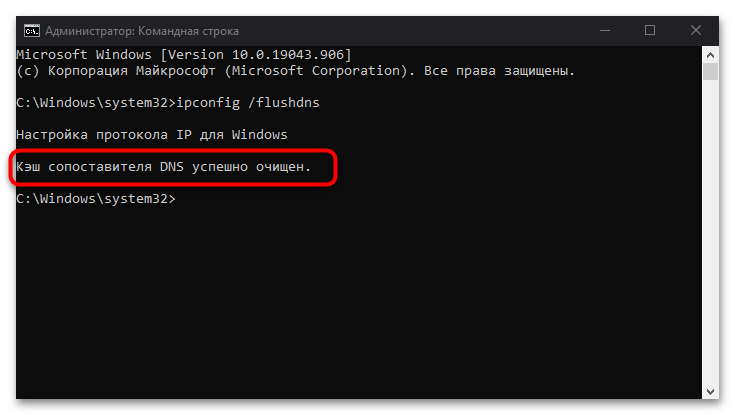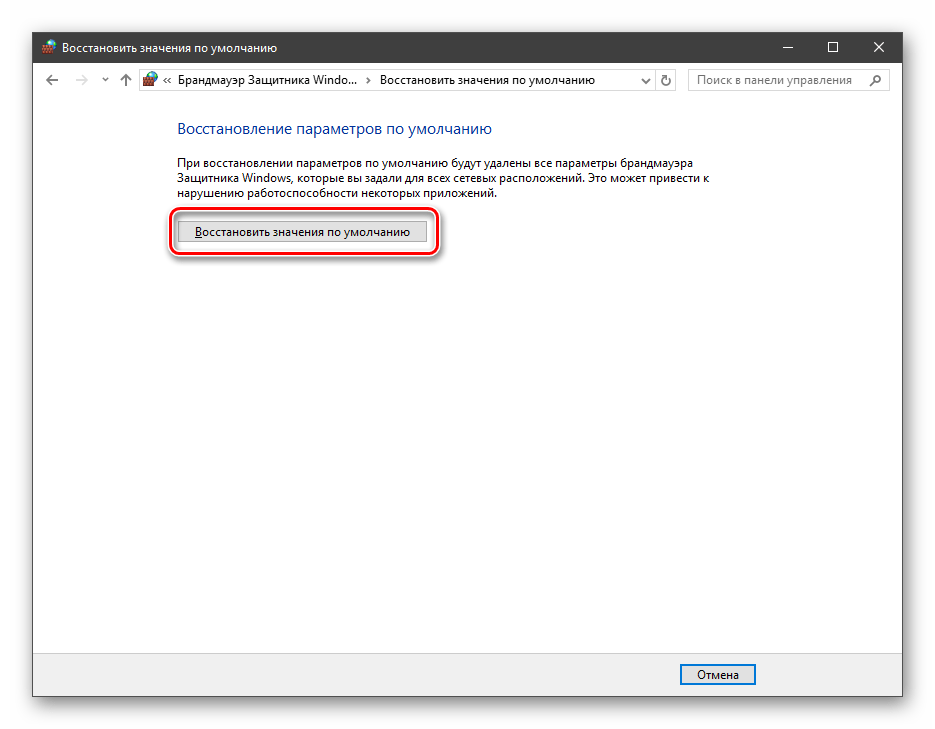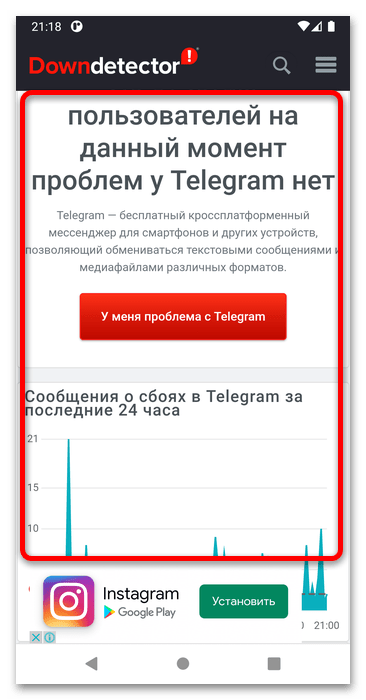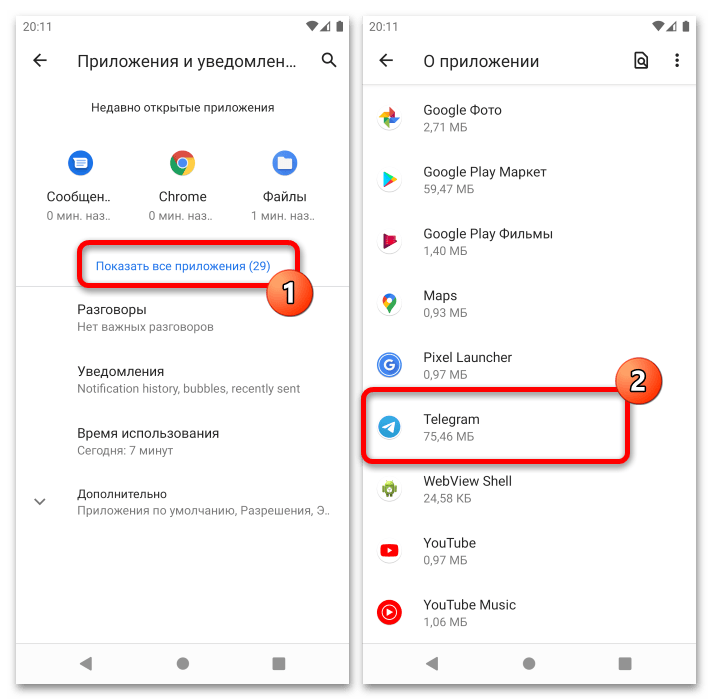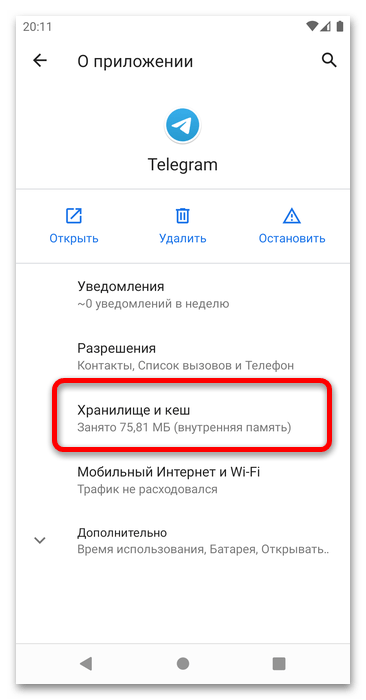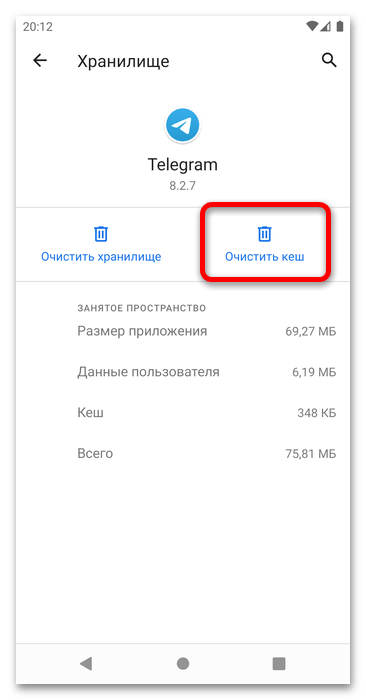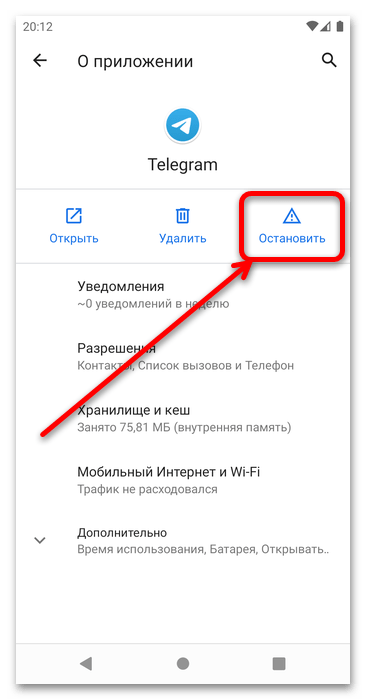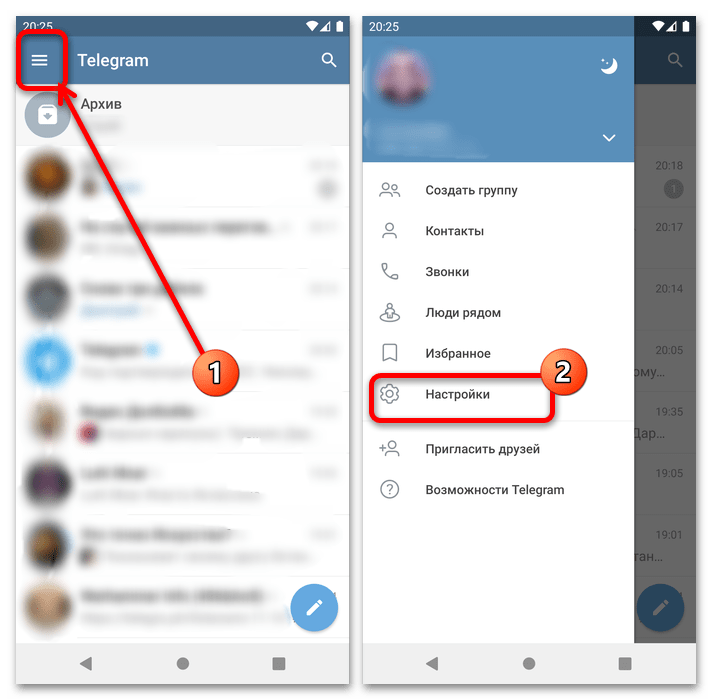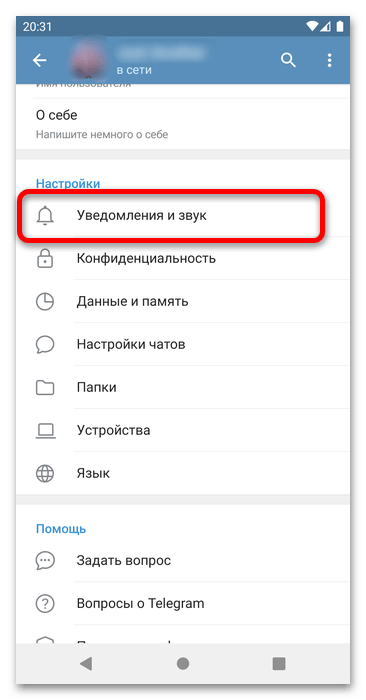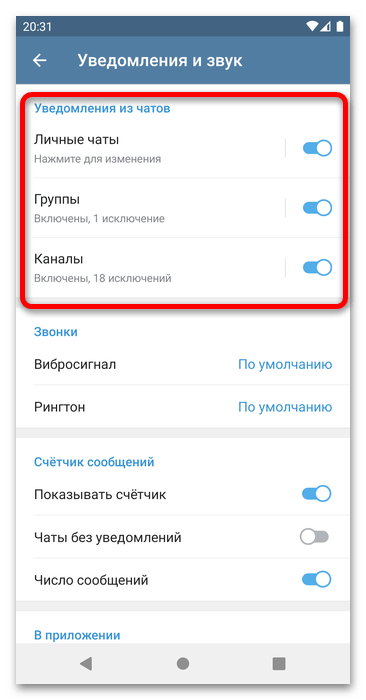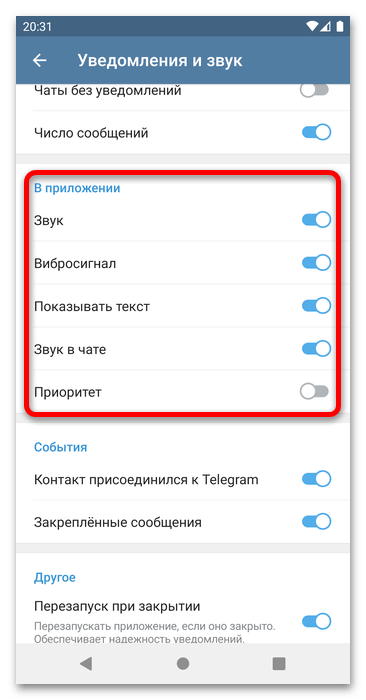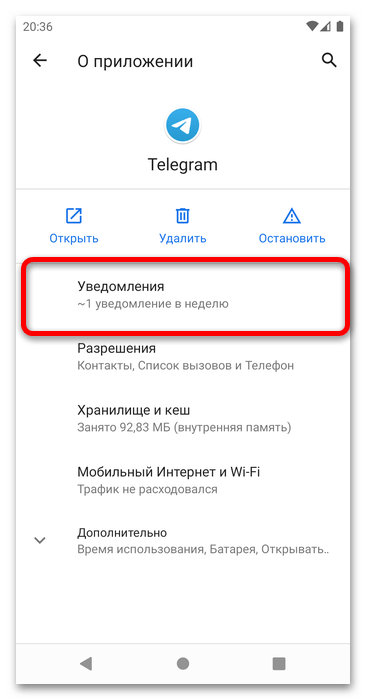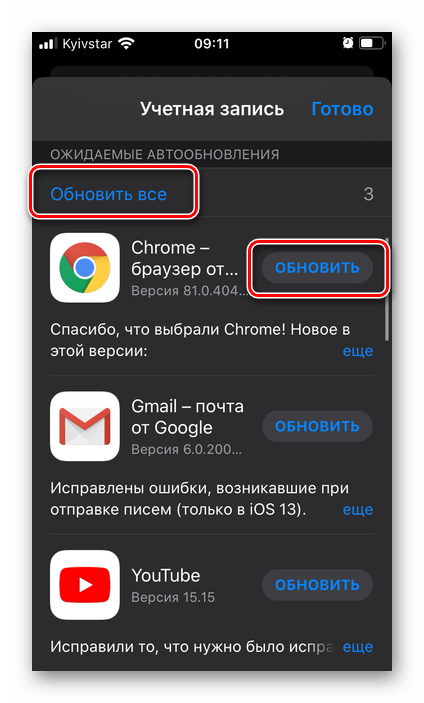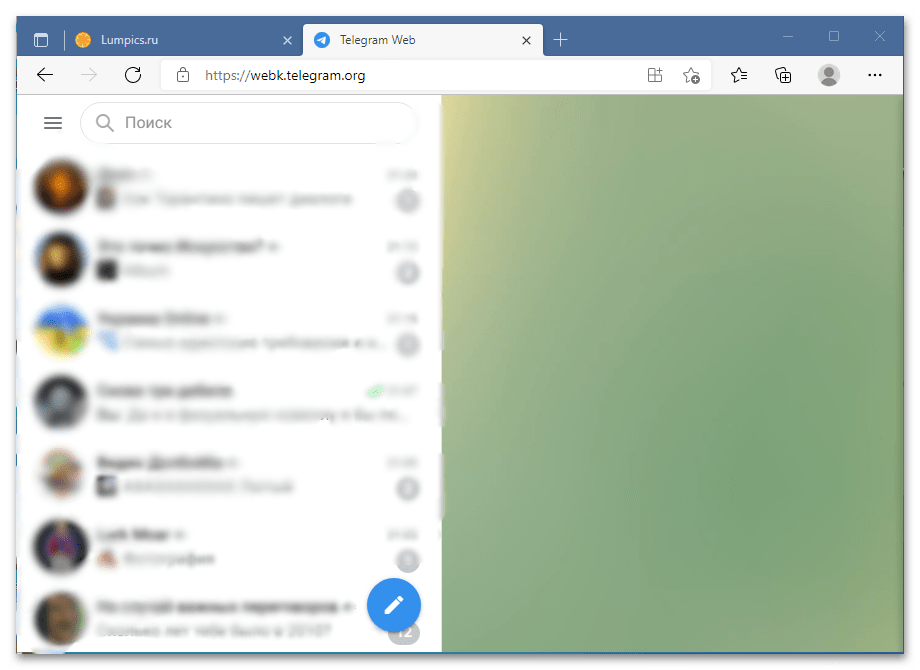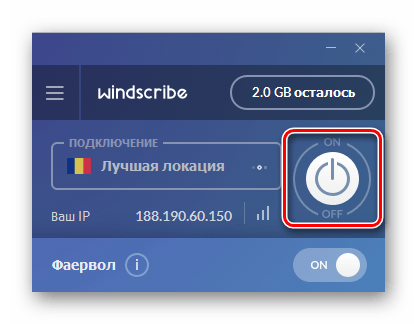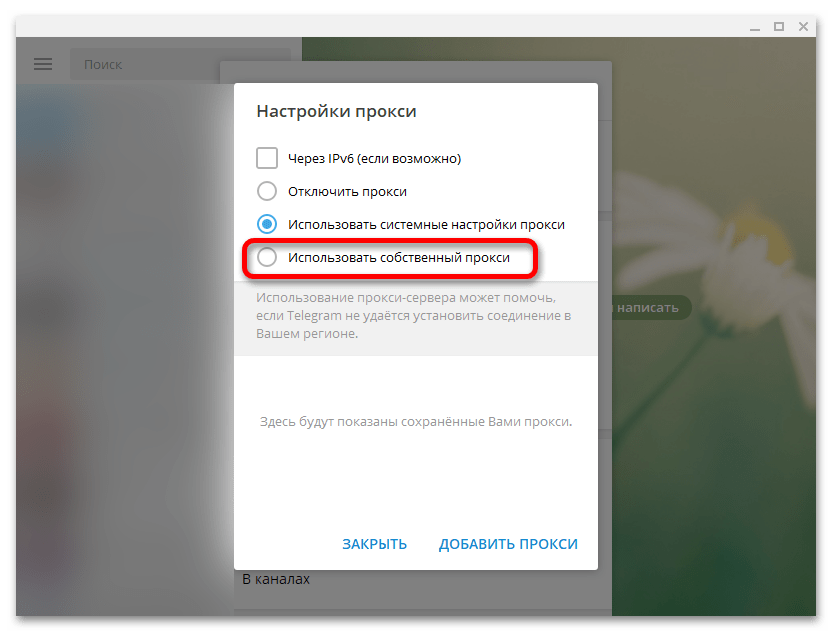Телеграм не соединяет с сервером: что делать?
Телеграм не соединяет, на экране появилось крутящееся колесо, а получить доступ к чатам, каналам и другой информации не представляется возможным? Не спешите расстраиваться – любая проблема решаема, в том числе и эта. Мы рассмотрим основные причины возникновения трудности и найдем способы устранения неполадки – все это в нашем обзоре!
Плохое соединение с интернетом
Бесконечное соединение в Телеграмме может появляться по самой тривиальной причине – некачественное соединение с сетью. С этим можно и нужно бороться, проблема решается буквально за несколько минут.
- Перезагрузите устройство или роутер;
- Удостоверьтесь, что на счету достаточно средств;
- Убедитесь в том, что интернет-опция подключена;
- Подключитесь к другой сети – мобильной или беспроводной.
Иногда неполадка связана с тем, что человек находится в удаленном населенном пункте. Перебои со связью могут возникать из-за толстых стен, плохой погоды – в этом случае нужно просто немного подождать, потом повторить попытку.
Бывают технические неполадки на стороне провайдера или оператора – на такие ошибки повлиять не получится. Просто немного подождите и обратитесь в службу поддержки, чтобы получить разъяснение по любым вопросам соединения с Телеграмм.
Первую причину, почему Телеграмм долго соединяется, разобрали – пойдем дальше по списку!
Неподходящая версия операционной системы
Частенько пользователи забывают о том, что необходимо обновлять операционную систему. К тому же, существуют ОС, которые не поддерживают работу мессенджера – запомните, это Убунту !
Пройдемся по нескольким важным параметрам, которые стоит запомнить прошаренному пользователю, столкнувшемуся с тем, что Телеграм пишет соединение и не грузит.
- На Виндовс 10 нужно использовать только последний релиз программы Телеграмм – старые обновления поддерживаться не будут, соединения не произойдет;
- Для Андроид-смартфонов или планшетов с версией ОС ниже 3.0 придется искать и загружать старую версию приложения – последнее обновление просто не встанет. Найти старую версию можно на Трэшбоксе.
С остальными операционными системами проблем возникать не должно! Напомним, что загружать программу нужно только из официальных источников – если вы не хотите столкнуться с вирусами и вредоносным программным обеспечением.
Кстати! Иногда Telegram не соединяется из-за того, что вы не обновляли мессенджер! Это можно с легкостью сделать на смартфоне таким образом:
- Откройте магазин программ Гугл Плей Маркет или Эп Стор;
- Перейдите к разделу с приложениями;
- Найдите мессенджер Телеграмм и кликните по иконке «Обновление» , если она есть;
- Загрузите новую версию и попробуйте открыть мессенджер еще раз.
Долгое соединение в Телеграмме может появляться по другим причинам, не только из-за устаревшей операционной системы. Давайте рассмотрим, в чем еще может крыться проблема из-за которой мессенджер не дает соединения с сетью!
Не приходит код в СМС
Порой возникают ситуации, когда приходится вводить код подтверждения для авторизации в мессенджере. Тогда вы можете столкнуться с бесконечной загрузкой Телеграмма – это неприятно, но решаемо.
Вы сделали все по правилам, но у вас по-прежнему нет соединения в Телеграмме на телефоне или компьютере и код не пришел? Эта проблема может быть вызвана несколькими причинами:
- Вы открыли аккаунт Телеграмм на другом устройстве;
- Соединение с интернетом оставляет желать лучшего;
- Вы слишком много раз щелкали по кнопке отправки кода в СМС;
- При регистрации был использован виртуальный номер телефона;
- Указан неверный код страны (не +7, а другое значение);
- Оператор принял СМС-сообщение за спам и удалил его.
Чтобы восстановить Tелеграмм соединение, можно немного подождать – определенные трудности исчезают автоматически, через некоторое время желанное сообщение все же поступит на смартфон.
Если ожидание не помогло, обращайтесь в службу поддержки Телеграмма – это можно сделать так:
- Перейдите по ссылке telegram.org/support, сначала обязательно включите какое-либо VPN расширение, а какое именнно, узнаете далее в статье;
- Найдите поле «Опишите свою проблему/ Please describe your problem» ;
- Подробно напишите о возникших трудностях Telegram connecting на английском языке;
- Далее введите мобильный, на который был зарегистрирован аккаунт;
- Укажите контактный адрес электронной почты;
- Ждите подробный ответ и дальнейшую активацию профиля!
Давайте рассмотрим последнюю неприятную причину, по которой у вас не соединяет Tелеграм на компьютере или телефоне.
Заблокирован доступ
Мобильная версия или Telegram Desktop не подключаются? Вспоминаем о том, что в апреле 2018 года РКН заблокировал мессенджер – до сих пор можно столкнуться с последствиями этой блокировки.
Первый путь решения – подключение ВПН-сервиса для Телеграмма. Вы можете скачать и установить программу на компьютер и телефон – рекомендуем попробовать такой софт:
- Turbo VPN;
- Betternet VPN;
- VyprVPN;
- CyberGhost;
- Onavo Protect,;
- ProtonVPN;
- FreeOpenVPN;
- Hola VPN;
- TunnelBear.
Это лишь рекомендации – окончательный выбор за вами! Достаточно просто запустить ВПН-приложение и смело открывать Телеграмм, проблем не будет – вы сможете установить соединение.
Второй способ решения – это работа через прокси. Сначала нужно выбрать работающий (платный или бесплатный) прокси. Ищите на нескольких ресурсах:
- https://sockslist.net/list/proxy-socks-5-list/;
- http://proxyformymom.opentg.us/;
- http://tgproxy.me/.
Вы можете использовать и другие сайты! Нашли понравившиеся данные для соединения Телеграмма? Приступаем к работе:
- Войдите в мессенджер Телеграмм и кликните на иконку меню – три полоски на компьютере и на Андроиде;
- Перейдите к пункту «Настройки» (на Айфоне отдельная иконка);
- На компьютере ищите раздел «Продвинутые настройки» и переходите к пункту «Сеть и прокси» ;
- На телефонах меню «Данные и память» — «Настройки прокси» вынесено в отдельную строку;
- Активируйте опцию «Использовать прокси» ;
- Выберите протокол, введите адрес и другие данные;
- Кликните на значок сохранения.
Мы рассказали о том, почему ваш Telegram не подключается к сети и показывает бесконечную загрузку. Как видите, поводов для паники нет – эта трудность легко преодолима подручными методами, справится даже начинающий пользователь! А наши советы и инструкции всегда придут на помощь в трудный момент.
Телеграм не соединяет на компьютере и телефоне, не получается открыть профиль мессенджера? Ситуация неприятная – но поправимая! Расскажем, что может сделать пользователь.
Если Telegram Desktop не подключается длительное время, крутится значок бесконечного подключения, а чаты и контакты невозможно открыть – надо решать проблему! Есть несколько причин возникновения неполадки, вы сможете разобраться с ними самостоятельно.
Запрещен на территории России
Распространенная проблема – мессенджер был заблокирован Роскомнадзором некоторое время назад. В последние несколько месяцев подобных трудностей у пользователей не было – но если они появились и мессенджер долго соединяется, нужно открыть настройки. На компьютере порядок действий следующий:
- Кликните на три полоски наверху слева и выберите раздел с шестеренкой;
- Откройте блок «Продвинутые настройки»;
- Выберите «Тип соединения»:
- Нажмите «Добавить прокси»
Найти свободный рабочий прокси можно на нашем сайте – предлагаем актуальный вариант (логин и пароль вводить не нужно):
На Андроиде путь к этой настройке будет чуть иным. Жмём на три полоски в верхнем углу:
Далее выбираем Настройки-Данные и память-Настройки прокси:
На Айфоне на этот пункт вы наткнетесь сразу же, зайдя в Настройки (для этого жмем на шестеренку в правом нижнем углу).
Если Телеграмм пишет «Соединение не работает», но пользоваться прокси вы не хотите – на помощь придет ВПН. Трафик будет перенаправляться через сервера другой страны, что позволит обмануть ограничения. Это актуально для веб-версии мессенджера.
- Скачайте любой ВПН-клиент или браузер Опера со встроенным ВПН – есть платные и бесплатные;
- Установите, запустите и пройдите регистрацию при необходимости;
- Выберите страну подключения (не РФ) и нажмите на кнопку «ВключитЬ».
Также можно попробовать использовать Tor-бразуер.
Качество связи
Иногда Телеграмм не соединяется на ПК из-за проблем со связью! Рекомендуем проверить качество подключения к сети:
- Откройте любую другую программу или запустите браузер;
- Перезагрузите роутер;
- Попробуйте подключиться к другой сети;
- Обратитесь в службу поддержки провайдера;
- Убедитесь, что услуги связи оплачены.
Обновления
Еще одна причина, по которой Telegram не подключается на телефоне или не соединяется на компьютере – отсутствие обновлений.
На телефонах Андроид/Айфон:
- Откройте магазин программ Эп Стор или Гугл Плей Маркет;
- Перейдите к установленным приложениям;
- Откройте вкладку с обновлениями – если мессенджер есть в списке, нажмите на кнопку «Обновить» напротив.
Обновления Телеграмм для Макбука или Windows можно найти в магазине, встроенном в операционную систему.
Мессенджер не соединяет и не грузит, не приходит код из СМС? Такая проблема возникает, если:
- Использован виртуальный номер;
- Вы много раз подряд пытались подключиться;
- Указан неверный код страны;
- Оператор посчитал сообщение спамом.
Придется немного подождать! Работоспособность восстановится через некоторое время автоматически.
Если у вас не работает Телеграмм на Андроид, пишет: «Соединение» или не включается на компьютере, не запускается на Айфоне – не отчаивайтесь! Мы нашли действенные способы решения, которые стоит опробовать на практике.
Что делать, если не удается войти в Telegram (Телеграм). Причины и проблемы
В последнее время у мессенджера Телеграм все чаще начали проскакивать ошибки и проблемы со входом в аккаунт. Ошибки бывают самыми разнообразными, но наиболее часто появляется всплывающее окно с фразой, что слишком много ошибок и нужно попробовать еще раз позднее. Если не удается войти в Telegram, необходимо сперва выяснить причину выбивающей ошибки, а после уже решать проблему. Таким образом возобновить работоспособность приложения удастся гораздо быстрее.
Основные проблемы с входом в Телеграм
Прежде чем разобраться с проблемой при отказе во входе в аккаунт Телеграм, нужно понять, что стало первопричиной, каков характер ошибки. Условно все неполадки можно разделить на три категории:
- Уведомление об ошибке, в таком случае разрешить проблему удастся быстро, достаточно понять, что означает всплывающий числовой код, отвечающий за тип ошибки.
- Отказ в запуске telegram на мобильном устройстве или ПК, причиной чему становятся технические работы в мессенджере или неправильная установка приложения.
- Сбой в работе, когда мессенджер функционирует неправильно, из-за чего периодически возникают причины с входом.
Теперь необходимо определиться с тем, к какому типу относится проблема, возникшая на вашем портативном устройстве или компьютере, если установлена версия приложения для ПК. После этого можно приступать к определению самой ошибки и ее причины.
Уведомления об ошибках
К числу наиболее распространенных ошибок, отображающихся в числовых значениях, можно отнести такие проблемы:
- 303 – некорректно обрабатывающиеся сведения при работе с программным интерфейсом приложения;
- 400-403 – внутренние неполадки;
- 500 – проблемы с работоспособностью сервиса мессенджера.
Также бывает всплывают текстовые сообщения об ошибках на английском языке, указывающие на проблему при введении пользовательских данных, что и делает процесс входа в аккаунт проблематичным. Это может быть неправильно введенный пароль, не зарегистрированный ключ авторизации, неправильное пользовательское имя, недействительность авторизационного ключа, неверно указанная фамилия. К числу таких ошибок также относят неверно указанный телефонный номер, логин, использование телефона другим пользователем, истечение срока для подтверждения кода, завершение всех сессий, удаление контакта или его деактивацию.
Отказ при запуске приложения
Свидетельством тому, что проблема заключается именно в этом, становится выскакивающее на экране смартфона или компьютера окно со словом Connecting. Вероятнее всего, зайти в аккаунт не удается из-за проблемы с работоспособностью сервера мессенджера Telegram. В таком случае остается действительно только ждать, пока работа приложения восстановится. Проблема также может крыться в неправильно установленном приложении или скачивании неподходящей версии. Чтобы войти в свой профиль, можно попробовать переустановить мессенджер.
Пути решения проблемы
Если у вас возникли проблемы с входом в Телеграм, не стоит отчаиваться и паниковать, думая о том, что я не могу зайти в Telegram. Необходимо определить причину, а затем устранить ошибку. Например, если причиной невозможности входа в аккаунт становится блокировка Роскомнадзора, то можно установить анонимайзер.
При несовместимости устройства рекомендуется установить оригинальную версию программы или переустановить приложение. Иногда войти в аккаунт не удается из-за слишком привередливого антивируса, тогда можно попробовать отключить программное обеспечение и повторить попытку, если все удалось, тогда установите на свой смартфон или ПК другую антивирусную программу.
Если установлена старая версия Телеграм или возникли проблемы с русификатором, то необходимо скачать мессенджер заново или кликнуть по стрелочке, трем точкам, а затем применить файл локализации.
Но, чаще всего прибегать к подобным манипуляциям не приходится, достаточно выждать определенное время и повторить попытку входа в аккаунт telegram заново. Ошибка зачастую исчезает самостоятельно.
По опыту можем сказать, что время ожидания может быть от 1 часа до суток, и телеграм аккаунт разблокируется и вы сможете зайти в мессенджер.
env
python 3.6.2
python-telegram-bot 7.0.1
I have this error while posting a file
result = bot.send_audio(chat_id=chat_id, audio=open(fresh_audiofile['file_path'], 'rb'), title=fresh_audiofile['title'], caption=fresh_audiofile['artist'])
and have error
ERROR:JobQueue:An uncaught error was raised while executing job callback_minute
Traceback (most recent call last):
File «C:UsersМаксимAppDataLocalProgramsPythonPython36libsite-packagestelegramvendorptb_urllib3urllib3connectionpool.py», line 617, in urlopen
chunked=chunked)
File «C:UsersМаксимAppDataLocalProgramsPythonPython36libsite-packagestelegramvendorptb_urllib3urllib3connectionpool.py», line 390, in _make_request
conn.request(method, url, **httplib_request_kw)
File «C:UsersМаксимAppDataLocalProgramsPythonPython36libhttpclient.py», line 1239, in request
self._send_request(method, url, body, headers, encode_chunked)
File «C:UsersМаксимAppDataLocalProgramsPythonPython36libhttpclient.py», line 1285, in _send_request
self.endheaders(body, encode_chunked=encode_chunked)
File «C:UsersМаксимAppDataLocalProgramsPythonPython36libhttpclient.py», line 1234, in endheaders
self._send_output(message_body, encode_chunked=encode_chunked)
File «C:UsersМаксимAppDataLocalProgramsPythonPython36libhttpclient.py», line 1065, in _send_output
self.send(chunk)
File «C:UsersМаксимAppDataLocalProgramsPythonPython36libhttpclient.py», line 986, in send
self.sock.sendall(data)
File «C:UsersМаксимAppDataLocalProgramsPythonPython36libssl.py», line 965, in sendall
v = self.send(data[count:])
File «C:UsersМаксимAppDataLocalProgramsPythonPython36libssl.py», line 935, in send
return self._sslobj.write(data)
File «C:UsersМаксимAppDataLocalProgramsPythonPython36libssl.py», line 636, in write
return self._sslobj.write(data)
socket.timeout: The write operation timed out
During handling of the above exception, another exception occurred:
Traceback (most recent call last):
File «C:UsersМаксимAppDataLocalProgramsPythonPython36libsite-packagestelegramutilsrequest.py», line 174, in _request_wrapper
resp = self._con_pool.request(*args, **kwargs)
File «C:UsersМаксимAppDataLocalProgramsPythonPython36libsite-packagestelegramvendorptb_urllib3urllib3request.py», line 70, in request
**urlopen_kw)
File «C:UsersМаксимAppDataLocalProgramsPythonPython36libsite-packagestelegramvendorptb_urllib3urllib3request.py», line 148, in request_encode_body
return self.urlopen(method, url, **extra_kw)
File «C:UsersМаксимAppDataLocalProgramsPythonPython36libsite-packagestelegramvendorptb_urllib3urllib3poolmanager.py», line 244, in urlopen
response = conn.urlopen(method, u.request_uri, **kw)
File «C:UsersМаксимAppDataLocalProgramsPythonPython36libsite-packagestelegramvendorptb_urllib3urllib3connectionpool.py», line 666, in urlopen
_stacktrace=sys.exc_info()[2])
File «C:UsersМаксимAppDataLocalProgramsPythonPython36libsite-packagestelegramvendorptb_urllib3urllib3utilretry.py», line 347, in increment
raise six.reraise(type(error), error, _stacktrace)
File «C:UsersМаксимAppDataLocalProgramsPythonPython36libsite-packagestelegramvendorptb_urllib3urllib3packagessix.py», line 685, in reraise
raise value.with_traceback(tb)
File «C:UsersМаксимAppDataLocalProgramsPythonPython36libsite-packagestelegramvendorptb_urllib3urllib3connectionpool.py», line 617, in urlopen
chunked=chunked)
File «C:UsersМаксимAppDataLocalProgramsPythonPython36libsite-packagestelegramvendorptb_urllib3urllib3connectionpool.py», line 390, in _make_request
conn.request(method, url, **httplib_request_kw)
File «C:UsersМаксимAppDataLocalProgramsPythonPython36libhttpclient.py», line 1239, in request
self._send_request(method, url, body, headers, encode_chunked)
File «C:UsersМаксимAppDataLocalProgramsPythonPython36libhttpclient.py», line 1285, in _send_request
self.endheaders(body, encode_chunked=encode_chunked)
File «C:UsersМаксимAppDataLocalProgramsPythonPython36libhttpclient.py», line 1234, in endheaders
self._send_output(message_body, encode_chunked=encode_chunked)
File «C:UsersМаксимAppDataLocalProgramsPythonPython36libhttpclient.py», line 1065, in _send_output
self.send(chunk)
File «C:UsersМаксимAppDataLocalProgramsPythonPython36libhttpclient.py», line 986, in send
self.sock.sendall(data)
File «C:UsersМаксимAppDataLocalProgramsPythonPython36libssl.py», line 965, in sendall
v = self.send(data[count:])
File «C:UsersМаксимAppDataLocalProgramsPythonPython36libssl.py», line 935, in send
return self._sslobj.write(data)
File «C:UsersМаксимAppDataLocalProgramsPythonPython36libssl.py», line 636, in write
return self._sslobj.write(data)
telegram.vendor.ptb_urllib3.urllib3.exceptions.ProtocolError: (‘Connection aborted.’, timeout(‘The write operation timed out’,))
During handling of the above exception, another exception occurred:
Traceback (most recent call last):
File «C:UsersМаксимAppDataLocalProgramsPythonPython36libsite-packagestelegramextjobqueue.py», line 289, in tick
job.run(self.bot)
File «C:UsersМаксимAppDataLocalProgramsPythonPython36libsite-packagestelegramextjobqueue.py», line 422, in run
self.callback(bot, self)
File «C:UsersМаксимPycharmProjectstgmbmedia_library_bot.py», line 20, in callback_minute
caption=fresh_audiofile[‘artist’])
File «C:UsersМаксимAppDataLocalProgramsPythonPython36libsite-packagestelegrambot.py», line 57, in decorator
result = func(self, *args, **kwargs)
File «C:UsersМаксимAppDataLocalProgramsPythonPython36libsite-packagestelegrambot.py», line 69, in decorator
return self._message_wrapper(url, data, *args, **kwargs)
File «C:UsersМаксимAppDataLocalProgramsPythonPython36libsite-packagestelegrambot.py», line 175, in _message_wrapper
result = self._request.post(url, data, timeout=kwargs.get(‘timeout’))
File «C:UsersМаксимAppDataLocalProgramsPythonPython36libsite-packagestelegramutilsrequest.py», line 248, in post
‘POST’, url, body=data.to_form(), headers=data.headers, **urlopen_kwargs)
File «C:UsersМаксимAppDataLocalProgramsPythonPython36libsite-packagestelegramutilsrequest.py», line 180, in _request_wrapper
raise NetworkError(‘urllib3 HTTPError {0}’.format(error))
telegram.error.NetworkError: urllib3 HTTPError (‘Connection aborted.’, timeout(‘The write operation timed out’,))

Телеграм не соединяет, на экране появилось крутящееся колесо, а получить доступ к чатам, каналам и другой информации не представляется возможным? Не спешите расстраиваться – любая проблема решаема, в том числе и эта. Мы рассмотрим основные причины возникновения трудности и найдем способы устранения неполадки – все это в нашем обзоре!
Плохое соединение с интернетом
Бесконечное соединение в Телеграмме может появляться по самой тривиальной причине – некачественное соединение с сетью. С этим можно и нужно бороться, проблема решается буквально за несколько минут.
- Перезагрузите устройство или роутер;
- Удостоверьтесь, что на счету достаточно средств;
- Убедитесь в том, что интернет-опция подключена;
- Подключитесь к другой сети – мобильной или беспроводной.
Иногда неполадка связана с тем, что человек находится в удаленном населенном пункте. Перебои со связью могут возникать из-за толстых стен, плохой погоды – в этом случае нужно просто немного подождать, потом повторить попытку.
Бывают технические неполадки на стороне провайдера или оператора – на такие ошибки повлиять не получится. Просто немного подождите и обратитесь в службу поддержки, чтобы получить разъяснение по любым вопросам соединения с Телеграмм.
Первую причину, почему Телеграмм долго соединяется, разобрали – пойдем дальше по списку!
Неподходящая версия операционной системы
Частенько пользователи забывают о том, что необходимо обновлять операционную систему. К тому же, существуют ОС, которые не поддерживают работу мессенджера – запомните, это Убунту!
Пройдемся по нескольким важным параметрам, которые стоит запомнить прошаренному пользователю, столкнувшемуся с тем, что Телеграм пишет соединение и не грузит.
- На Виндовс 10 нужно использовать только последний релиз программы Телеграмм – старые обновления поддерживаться не будут, соединения не произойдет;
- Для Андроид-смартфонов или планшетов с версией ОС ниже 3.0 придется искать и загружать старую версию приложения – последнее обновление просто не встанет. Найти старую версию можно на Трэшбоксе.
С остальными операционными системами проблем возникать не должно! Напомним, что загружать программу нужно только из официальных источников – если вы не хотите столкнуться с вирусами и вредоносным программным обеспечением.
Кстати! Иногда Telegram не соединяется из-за того, что вы не обновляли мессенджер! Это можно с легкостью сделать на смартфоне таким образом:
- Откройте магазин программ Гугл Плей Маркет или Эп Стор;
- Перейдите к разделу с приложениями;
- Найдите мессенджер Телеграмм и кликните по иконке «Обновление», если она есть;
- Загрузите новую версию и попробуйте открыть мессенджер еще раз.
Долгое соединение в Телеграмме может появляться по другим причинам, не только из-за устаревшей операционной системы. Давайте рассмотрим, в чем еще может крыться проблема из-за которой мессенджер не дает соединения с сетью!
Не приходит код в СМС
Порой возникают ситуации, когда приходится вводить код подтверждения для авторизации в мессенджере. Тогда вы можете столкнуться с бесконечной загрузкой Телеграмма – это неприятно, но решаемо.
Вы сделали все по правилам, но у вас по-прежнему нет соединения в Телеграмме на телефоне или компьютере и код не пришел? Эта проблема может быть вызвана несколькими причинами:
- Вы открыли аккаунт Телеграмм на другом устройстве;
- Соединение с интернетом оставляет желать лучшего;
- Вы слишком много раз щелкали по кнопке отправки кода в СМС;
- При регистрации был использован виртуальный номер телефона;
- Указан неверный код страны (не +7, а другое значение);
- Оператор принял СМС-сообщение за спам и удалил его.
Чтобы восстановить Tелеграмм соединение, можно немного подождать – определенные трудности исчезают автоматически, через некоторое время желанное сообщение все же поступит на смартфон.
Если ожидание не помогло, обращайтесь в службу поддержки Телеграмма – это можно сделать так:
- Перейдите по ссылке telegram.org/support, сначала обязательно включите какое-либо VPN расширение, а какое именнно, узнаете далее в статье;
- Найдите поле «Опишите свою проблему/ Please describe your problem»;
- Подробно напишите о возникших трудностях Telegram connecting на английском языке;
- Далее введите мобильный, на который был зарегистрирован аккаунт;
- Укажите контактный адрес электронной почты;
- Ждите подробный ответ и дальнейшую активацию профиля!
Давайте рассмотрим последнюю неприятную причину, по которой у вас не соединяет Tелеграм на компьютере или телефоне.
Заблокирован доступ
Мобильная версия или Telegram Desktop не подключаются? Вспоминаем о том, что в апреле 2018 года РКН заблокировал мессенджер – до сих пор можно столкнуться с последствиями этой блокировки.
Первый путь решения – подключение ВПН-сервиса для Телеграмма. Вы можете скачать и установить программу на компьютер и телефон – рекомендуем попробовать такой софт:
- Turbo VPN;
- Betternet VPN;
- VyprVPN;
- CyberGhost;
- Onavo Protect,;
- ProtonVPN;
- FreeOpenVPN;
- Hola VPN;
- TunnelBear.
Это лишь рекомендации – окончательный выбор за вами! Достаточно просто запустить ВПН-приложение и смело открывать Телеграмм, проблем не будет – вы сможете установить соединение.
Второй способ решения – это работа через прокси. Сначала нужно выбрать работающий (платный или бесплатный) прокси. Ищите на нескольких ресурсах:
- https://sockslist.net/list/proxy-socks-5-list/;
- http://proxyformymom.opentg.us/;
- http://tgproxy.me/.
Вы можете использовать и другие сайты! Нашли понравившиеся данные для соединения Телеграмма? Приступаем к работе:
- Войдите в мессенджер Телеграмм и кликните на иконку меню – три полоски на компьютере и на Андроиде;
- Перейдите к пункту «Настройки» (на Айфоне отдельная иконка);
- На компьютере ищите раздел «Продвинутые настройки» и переходите к пункту «Сеть и прокси»;


- На телефонах меню «Данные и память» — «Настройки прокси» вынесено в отдельную строку;


- Активируйте опцию «Использовать прокси»;
- Выберите протокол, введите адрес и другие данные;


- Кликните на значок сохранения.
Мы рассказали о том, почему ваш Telegram не подключается к сети и показывает бесконечную загрузку. Как видите, поводов для паники нет – эта трудность легко преодолима подручными методами, справится даже начинающий пользователь! А наши советы и инструкции всегда придут на помощь в трудный момент.
Telegram — одно из самых используемых приложений для обмена сообщениями, которое сталкивается с множеством проблем. Как решаются эти проблемы?
Есть несколько простых шагов, которые вы можете предпринять, чтобы помочь исправить Telegram не работает проблемы, например, использовать тест соединения или перезагрузить телефон Telegram — это новейший сервис обмена сообщениями, который захватил мир. У него есть много преимуществ: Он бесплатный, быстрый и позволяет отправлять текст, фотографии, видео и даже документы друзьям или группам до 200 человек. Вы также можете создавать каналы для трансляции своего сообщения неограниченной аудитории.
Telegram — известное приложение для обмена сообщениями, обеспечивающее сквозное шифрование.
Telegram не работает? Вот 5 простых решений
Telegram — это приложение для обмена мгновенными сообщениями на смартфонах, настольных компьютерах и в Интернете. Приложение было разработано Telegram Messenger LLP, частной компанией, зарегистрированной в Лондоне, Великобритания.
Telegram — это самая быстрая и безопасная система обмена сообщениями. Он использует самое современное шифрование для отправки сообщений, фотографий, видео и файлов любого типа (документы, MP3, ZIP). Telegram легко синхронизируется со всеми вашими устройствами и может использоваться как на настольных компьютерах, так и на планшетах и телефонах. Вы можете отправлять неограниченное количество сообщений, фотографий, видео и файлов любого типа (документы, MP3, ZIP) любому другому пользователю Telegram. Все сообщения Telegram шифруются из конца в конец и могут самоуничтожаться (вы устанавливаете время их истечения).
1. Проверьте свое интернет-соединение
Если вы используете Telegram на смартфоне или планшете, перед открытием приложения убедитесь, что ваше устройство имеет активное подключение к Интернету. Если вы используете Wi-Fi, убедитесь, что он работает правильно и не имеет никаких проблем (например, если слишком много трафика). Если вы пользуетесь мобильной связью 3G/4G, убедитесь, что уровень сигнала достаточно сильный, чтобы вы могли пользоваться приложением без проблем.
2. Переустановите Telegram
Это первое, что вы должны сделать, если у вас возникли проблемы с программой или приложением на вашем компьютере или мобильном устройстве: переустановить его. Чтобы сделать это на компьютере, откройте Панель управления > Программы и функции > Удаление программы, выберите Telegram в списке, затем нажмите Удалить. На Android нажмите Настройки > Приложения > Telegram, затем нажмите Удалить обновления, чтобы удалить обновление, которое может вызывать проблемы. В результате у вас останется старая версия приложения, которая может работать лучше.
3. Проверьте наличие обновлений системы
Если после переустановки Telegram у вас все еще возникают проблемы, проверьте, есть ли обновления системы для вашего устройства (Windows Update или Mac OS X Software Update). Telegram постоянно добавляет новые функции и исправляет ошибки, поэтому убедитесь, что вы используете последнюю версию приложения из Google Play или iOS App Store, нажав на Обновления > Доступно в меню приложения. Если обновление доступно, нажмите Обновить сейчас/Обновить позже (в зависимости от того, какая опция появится). Эти обновления часто исправляют ошибки или добавляют новые функции, которые могут улучшить работу Telegram с вашим телефоном или компьютером. Они также являются важными исправлениями безопасности, поэтому обязательно установите их, как только они станут доступны!
4. Очистите кэш и данные из приложения Telegram !
Очистка кэша приложения поможет вам решить некоторые проблемы с этим приложением. Чтобы очистить кэш из Telegram, выполните следующие действия: Откройте Настройки > Приложения > Менеджер приложений > Telegram и нажмите на кнопку «Очистить кэш» и «Очистить данные»; это позволит очистить все данные из приложения, такие как изображения, видео и т.д.
5. Проверьте настройки устройства
Второе, что необходимо сделать, это проверить настройки устройства, а также убедиться, что все обновления были установлены на вашем устройстве. Обновите свою ОС и убедитесь, что вы установили все необходимые обновления для Telegram и сопутствующих приложений, таких как Google Play Services или Play Services Framework и т.д. Если есть обновление для самого приложения, немедленно скачайте его, а затем попробуйте подключиться снова после полной перезагрузки устройства, выключив и снова включив его.
Когда в последний раз вы проверяли правильность настроек вашего устройства? Многие люди не могут ответить на этот вопрос, потому что не знают, как это проверить. Это может показаться глупым, но если у вас возникли проблемы с Telegram, возможно, проблема в настройках вашего устройства. Есть пять основных моментов, на которые мы обращаем внимание при устранении неполадок:
Прежде всего, убедитесь, что ваш телефон обновлен. Если на вашем телефоне установлена старая версия iOS или Android, это может быть причиной проблем. Обязательно проверьте наличие обновлений как можно скорее — вы можете быть болееудивитесь, какая разница!
Далее убедитесь, что на вашем устройстве достаточно места для размещения Telegram. Важно иметь достаточный объем памяти на телефоне или планшете, чтобы использовать все функции Telegram должным образом. WhatsApp рекомендует иметь 1 ГБ свободного места на каждые 500 сообщений — если Telegram аналогичен, то, например, для ~100K сообщений в супергруппе потребуется около 100 МБ места.
Как исправить проблему с подключением Telegram
Telegram — это известное приложение для обмена мгновенными сообщениями, которое можно использовать для отправки и получения текстов, фотографий, видео и документов. Поскольку в настоящее время все пользуются Telegram, существует множество проблем, с которыми люди сталкиваются при его использовании. Самая распространенная проблема, о которой сообщают пользователи, — «Как исправить проблему с подключением в Telegram». В этой части мы обсудим причины этой проблемы и решения, которые вы можете использовать для ее устранения.
Как исправить проблему с подключением в Telegram
В заключение, вам необходимо проверить следующее:
- Убедитесь, что у вас последняя версия TG
- Перезагрузите телефон или планшет
- Очистите кэш и данные Telegram
- Переустановите Telegram из Play Store или App Store (iOS)
- Обновите операционную систему телефона
Итак, лучший способ решить проблему неработающего TG — перезагрузить устройство и переустановить приложение. Если вы все еще сталкиваетесь с проблемой, попробуйте подключить его к другой сети Wi-Fi. Кроме того, Telegram стремится минимизировать количество ошибок, постоянно обновляясь. Мы также рекомендуем эту интересную статью о Telegram и WP wars.
Смартфоны
06 августа 2022
0

Telegram — несомненно полезная соцсеть, но и она время от времени может вызывать сбои. Рано ли, поздно ли любой юзер может столкнуться с тем, что не работает Телеграмм. В этой статье мы объясним, почему это происходит и что вы можете сделать, чтобы решить проблему.
Содержание
- Почему не работает Телеграмм 2022, основные причины
- На телефоне (айфоне/ андроиде) и ПК
- Не работает Телеграмм ссылка
- Не работает микрофон, голосовое сообщение
- Не работает видео и аудио звонок
- Работает ли Телеграм без интернета
Как и любое другое приложение, Telegram может прекратить функционировать по каким-то причинам. Да, это крайне досадная ситуация, требующая надлежащего решения. Немногие знают об основных причинах, по которым мессенджер может быть недоступен, а также о решениях устранения всех неисправностей. По этой причине мы рассмотрим поподробнее, из-за чего может временно не работать Телеграмм и что с этим делать обычному пользователю.
На телефоне (айфоне/ андроиде) и ПК
Существует несколько причин, почему не работает Телеграмм:
- Если у вас не загружается само приложение, не приходят сообщения или не происходят вызовы, то, возможно, проблема в отсутствии соединения с интернетом.
- Если сам мессенджер открывается, но не грузятся диалоги, — возможно произошел конфликт между программным обеспечением и сервисом.
- Если приложение просто не открывается, вероятно, проблема в разработке.
- Если всё работает нормально, но не поступают уведомления, у вас сбились настройки.
- Если вы не можете войти в свой аккаунт, или не можете пройти регистрацию, проверьте, корректно ли вы ввели всю контактную информацию.
Скорее всего, у вас получится решить проблемы с работой телеграмма с помощью обыкновенной перезагрузки телефона и последующего запуска приложения/повторного входа в систему.
Самым распространенным случаем, когда Telegram не работают с компьютера или мобильного устройства, является отсутствие подключения к сети. В таком случае вашему устройству недостаточно скорости передачи данных, поэтому мессенджер работает некорректно. Это может происходить по следующим причинам:
- нестабильное или медленное соединение с интернетом;
- произошла ошибка на сервере;
- у вас установлен лимит передачи данных.
Чтобы решить все эти проблемы, для начала проверьте, есть ли у вас соединение с интернетом. Попробуйте перезагрузить маршрутизатор или сделайте еще один запуск подключения к локальной сети. Если устройство подключено к сети, но всё равно тормозит, осталось позвонить в службу поддержки вашего провайдера, чтобы они устранили перебои соединения.
Если у вас возникла проблема с доступом, проверьте актуальна ли версия мессенджера, которую вы используете. Если все обновления установлены, попробуйте перезагрузить приложение или само устройство. Если ничто из перечисленного не помогло, удалите приложение с устройства и скачайте новое из магазина приложений.
Как обновить телеграмм и Как удалить приложение мы рассказываем на нашем сайте.
Если у вас все равно не получилось решить проблему, без помощи других не обойтись. Обратитесь в службу поддержки Telegram.
Не работает Телеграмм ссылка
Помимо обычных сбоев в работе приложения, многие столкнулись с проблемой невозможности перехода по ссылкам мессенджера. Если попробовать перейти, например, по такой ссылке t.me/telegram.me, браузер не сможет загрузить страницу.
Где взять ссылку на аккаунт или канал можете прочитать в нашей статье.
Итак, ссылка не открывается, а поделиться контентом все ещё хочется. Особенно это важно для тех, чья деятельность связана с ведением сообщества или раскруткой блогов. Что же делать? У нас есть способ, как открыть нерабочую ссылку в Телеграм.
Все просто: замените обычную ссылку телеграмм на ссылку с редиректом. Для этого придется воспользоваться сервисом teleg.run, который может делать переадресацию. Тогда ссылка будет выглядеть следующим образом: teleg.runссылка.

В интернете есть также специальные сайты, которые помогают открыть ссылку на Телеграмм, например, tglink.ru.
Механизм действия: обычный URL адреса меняется на другой (соответствующий названию сайта).
Инструкция:
- Откройте любой подобный сервис;
- Скопируйте в поле URL из мессенджера;
- Нажмите на «Преобразовать» и скопируйте полученную рабочую ссылку.
Проблема решена!
Не работает микрофон, голосовое сообщение
Подобная проблема связана с настройками приложения, самого телефона или ноутбука. Чтобы решить ее, проверьте все опции звука, и, если нужно, исправьте ошибки. Например, включите микрофон, если он был отключен. Тогда вы сможете записать голосовое сообщение.
Не работает видео и аудио звонок
Чтобы позвонить кому-то через Telegram по видеозвонку нужно, чтобы и у вас, и у собеседника была установлена последняя версия приложения, которая бы поддерживала функцию видеозвонков. Если Вы позвоните человеку, на телефоне которого нет опции видеозвонка, Telegram автоматически переведет вас на звонок в стандартном формате аудио (без картинки). Это первая причина неполадок со звонками.
Если не знаете как совершить видеозвонок рекомендуем почитать нашу статью.
Второй случай, когда Telegram не может осуществить звонок связан с отсутствием интернет-соединения. Не стоит забывать, что в мессенджере можно общаться только по сети, это не привычные нам звонки по телефону.
Если вас плохое интернет-соединение, вас могут разъединить или вы вовсе не сможете дозвониться какого-то пользователя, чтобы пообщаться с ним.
Чтобы решить эту проблему, чаще всего, приходится просто ждать, пока интернет не восстановится. Кроме этого, можно сделать следующее:
- Сделайте перезагрузку устройства;
- Попытайтесь переключить мобильную сеть на wi-fi, или всё тоже самое в обратном порядке;
- Включите на некоторое время режим «В самолёте»;
- Проверьте, достаточно для вашего счету средств или трафика на телефоне.
Если всё это не помогло, просто ждите. В некоторых случаях, нарушения в работе сети появляются в связи с удаленностью сотовых вышек, плохой погодой, особенностями застройки или ваши местоположением. Зачастую, это проблема решается очень быстро. Но если хотите, можете обратиться в поддержку вашего сотового оператора/провайдера.
Третье, из-за чего вы не можете позвонить кому-то через Telegram, связано с настройками мессенджера. Например, вы могли запретить приложению принимать звонки от каких-то конкретных пользователей (или даже от всех).
В этом случае попробуйте:
- Открыть приложение и нажать на кнопку «Настройки»;
- Перейти в пункт Конфиденциальность«;
- Нажать на раздел «Звонки»;
- Здесь необходимо удостовериться, что в пункте «Кто может мне звонить» указано «Все» , или выписаны некоторые люди. Вы можете настроить исключения самостоятельно с помощью специальной опции.
Отсюда вытекает четвертая проблема. Если вы не можете позвонить только какому-то конкретному человеку через Telegram, возможно, он добавил вас в чёрный список. Или вообще запретил звонить всем пользователям. Решение одно: попробовать связаться с этим человеком каким-то другим способом и вежливо узнать, почему вы находитесь в его блэк-листе. Возможно, вы попали туда по ошибки, и вас разблокируют. Но помимо этого, вы можете не дозвониться одному человеку, если на его устройстве нет интернета.
Работает ли Телеграм без интернета

Да, Telegram фактически может работать без интернета. Разберём как. Допустим вы находитесь в помещении, в котором интернет работает очень плохо. А вам срочно нужно отправить кому-то сообщение. Наберите его и отправьте. Пока что оно не дойдет до адресата. Нужно подождать, пока сеть появится. Или выйти на улицу и поискать лучшее соединение с интернетом. Как только на телефоне появится интернет, ваше сообщение отправится. Самый главный момент — приложение должно оставаться в рабочем состоянии.
Таким образом, вы сможете набрать сообщение, пока не забыли, что хотели сказать, без интернета, а отправить его, когда он появится.
Как обойти канал в Телеграме который недоступен
К большому сожалению, ни одна программа не может похвастаться работой без сбоев. Ошибки в Телеграм — редкое явление, но при всей надежности приложения стоит быть готовым к ним. Ошибки Телеграм можно разделить на несколько видов:
- Уведомление с конкретным кодом или описанием ошибки;
- Сбои в работе мессенджера;
- Отказ приложения запускаться.
Разберемся с каждым типом неисправностей подробнее.
Содержание:
- Ошибки Телеграм: коды и описание
- Ошибки Телеграм в виде текста
- Другие ошибки Телеграм
- Ошибки запуска Телеграм
- Глобальные ошибки Телеграм
Ошибки Телеграм: коды и описание
Часто мессенджер сигнализирует о неисправности каким-то набором букв и цифр. А иногда может отправить пользователю небольшое пояснение, которое легко перевести тем, кто знает английский. Посмотрим, как можно расшифровать ошибки Телеграм.
Неисправности с указанием кода:
- Error 500 говорит о том, что возникла какая-то неисправность со стороны сервера.
Вообще, слово error (ошибка) будет встречаться во всех подобных сообщениях, поэтому ниже будем писать только сам код.
- Цифры 303 появляются при работе с API и сообщают, что данные некорректно обработаны.
- Ошибки, начинающиеся с цифры 4, сигнализируют о разного рода внутренних проблемах и могут выглядеть так: 400, 401, 403.
Ошибки Телеграм в виде текста
Их можно распределить по особым группам в зависимости от того, о какой проблеме они сигнализируют.
Сбои, касающиеся ключа авторизации:
- AUTH_KEY_UNREGISTERED — такого ключа нет в системе.
- AUTH_KEY_INVALID — неверный ключ.
Ошибки, связанные с именем:
- FIRSTNAME_INVALID — неправильно введено само имя пользователя;
- FIRSTNAME_INVALID — некорректно заполнено поле с фамилией.
Проблема с телефонным номером:
- PHONE_NUMBER_INVALID — неверный номер;
- PHONE_NUMBER_OCCUPIED — такой телефон уже кем-то используется в мессенджере;
- PHONE_CODE_EXPIRED появляется, когда истек срок кода подтверждения.
Оповещение, связанное с аккаунтом и количеством участников:
- USER_DEACTIVATED — контакт сейчас в процессе удаления или уже деактивирован;
- USERS_TOO_FEW — мало участников;
- USERS_TOO_MUCH — количество юзеров превышает допустимое (актуально для групповых чатов).
Ошибки, возникающие при работе с сеансами (напомним, сеанс — это открытый хотя бы на одном устройстве мессенджер):
- SESSION_REVOKED возникает, когда авторизоваться невозможно, так как ранее были закрыты все сеансы.
- SESSION_EXPIRED говорит о том, что время сеанса истекло.
Ошибки Телеграм, связанные с работой серверов:
- Internal server error occured
Свидетельствует о том, что есть какая-то внутренняя проблема на сервере. Обращаться в техподдержку бессмысленно, просто повторите попытку через какое-то время.
- Server errors, need to wait some time and try again
Появляется из-за технических неисправностей самого разного характера. Решения проблемы нет, остается ждать, пока все починят.
Другие ошибки Телеграм
“Вы можете отправлять сообщения только взаимным контактам” — такое сообщение может выдать Telegram любителям поспамить. В зоне риска оказываются в первую очередь те, кто продвигает бизнес посредством мессенджера.
Вы рассылаете слишком много сообщений незнакомым контактам, в результате кто-то просто удалит ваше сообщение, а кто-то может пожаловаться на спам. И тогда в течение какого-то времени вы не сможете отправлять сообщения кому-то помимо ваших друзей.
Вместо рассылки сообщений лучше создать канал и раскручивать его. Узнайте подробнее о создании и продвижении каналов.
Если вы считаете, что вас забанили несправедливо, напишите об этом команде Telegram: [email protected].
Бывает так, что вы пытаетесь войти в приложение, но что-то идет не так. Тогда Telegram “радует” вас сообщением: “Слишком много попыток, попробуйте позже”.
Эта ошибка совсем не прихоть разработчиков, а надежное средство защиты вашего аккаунта. Если вы столкнулись с таким, не спешите продолжать попытки войти в Telegram с разных устройств — это не даст ровно никакого эффекта.
В такой ситуации единственно верное решение — ждать, пока Telegram разблокирует доступ. Первую попытку можно попробовать сделать через 5-10 минут.
Если спустя несколько часов вы по-прежнему не можете войти, напишите ребятам в техподдержку на официальном сайте: https://telegram.org/support.
Рекомендуем: узнайте больше о системе безопасности Telegram.
Безопасность Телеграм — все, что нужно знать
Ошибки запуска Телеграм
Одна из самых частых ошибок — долгий старт приложения. На экране высвечивается надпись Connecting и… ничего не происходит.
В этом случае остается только ждать, так как эта неполадка связана с работой сервера. А на него мы никак повлиять не можем. Попробуйте отвлечься и запустить мессенджер позже.
Еще бывает так, что загружается только экран приветствия, но дальше дело никак не движется. Если вы столкнулись с таким, то попробуйте удалить и снова установить программу на ваше устройство.
Перед этим обязательно убедитесь, что ставите подходящую под вашу операционную систему версию.
На данный момент есть версии как для смартфонов (Android, iOS, Windows Phone), так и для компьютеров (Windows, macOS, Linux), а также веб-версия мессенджера.
Скачайте свежие версии Телеграм, а также узнайте о том, как их правильно установить.
Глобальные ошибки Телеграм
За всю историю существования мессенджера можно пересчитать количество эпик фейлов со стороны разработчиков по пальцам: как мы уже говорили, программа довольно надежна и хорошо отлажена.
Однако даже Telegram не может работать совсем без сбоев.
- Так, в феврале 2014 года Телеграм оказался не готов к мощному наплыву новых пользователей.
А началось все потому, что в какой-то момент главный конкурент приложения (WhatsApp) упал на несколько часов и многие ринулись устанавливать Телеграм.
Интересно: говорят, что в ночь с 22 на 23 февраля 2014 в Telegram каждую секунду регистрировалось около 100 новых пользователей.
Естественно, сервера Telegram не были готовы к такому наплыву и не выдержали мощной нагрузки. Поэтому возникли массовые неполадки.
- Следующий случай произошел осенью 2015 года.
В начале октября пользователи со всего мира не могли войти в Телеграм и обменяться сообщениями.
Также не было возможности обновить мобильную версию приложения. Возможно, виной всему была DDoS (хакерская атака).
- 5 августа 2016 года стабильная работа Telegram была нарушена.
Пользователи из России и нескольких других стран столкнулись с тем, что Телеграм был частично недоступным для использования.
- В 2018 году произошел еще один сбой.
29 марта в течение нескольких часов многие пользователи по всему миру просто не могли отправить и принять сообщение. Телеграм о причинах не сообщил.
Как отмечает Антон Розенберг (бывший сотрудник Телеграм), приложение обслуживают 3 дата-центра, расположенные в разных городах: Амстердаме, Сингапуре и Майами. Эти центры никак не дублируют друг друга, каждый из них отвечает за обслуживание определенных стран.
Поэтому, например, если “падает” европейский центр, то без доступа к Телеграм остается Европа и Ближний Восток.
Видимо, когда отмечаются проблемы по всему миру, то в это время проблемы испытывают все три дата-центра.
Однако ошибки в мессенджере все же исключение из правила, что не может не радовать.
Приятного использования Телеграм!
Содержание
- Телеграм ошибки — способы исправления
- Ошибки Телеграм: коды и описание
- Ошибки Телеграм в виде текста
- Другие ошибки Телеграм
- Ошибки запуска Телеграм
- Глобальные ошибки Телеграм
- Телеграмм пишет internal server error
- Internal server error в Телеграмм на ПК при вводе номера телефона: что это такое?
- Подождать
- Сообщить администратору ресурса
- Что при ошибке 500 пользователю делать бессмысленно
- Arch Linux
- #1 2020-05-27 21:45:31
- Telegram : Internal Server Error at first attempt to log in.
- #2 2020-05-28 21:16:11
- Re: Telegram : Internal Server Error at first attempt to log in.
- #3 2020-05-29 19:47:07
- Re: Telegram : Internal Server Error at first attempt to log in.
- #4 2020-06-10 20:22:27
- Re: Telegram : Internal Server Error at first attempt to log in.
- #5 2020-06-11 15:47:10
- Re: Telegram : Internal Server Error at first attempt to log in.
- #6 2020-06-13 11:16:23
- Re: Telegram : Internal Server Error at first attempt to log in.
- Ошибка 500 Internal Server Error: что это и как её исправить
- Ошибка 500 Internal Server Error — диагностика
- Ошибка 500 Internal Server Error — устранение на популярных платформах
- Ошибка 500 Internal Server Error — устранение на стороне серверных скриптов
- Попросите помощи у системного администратора
- Ошибку 500 Internal Server Error довольно легко устранить
Телеграм ошибки — способы исправления
К большому сожалению, ни одна программа не может похвастаться работой без сбоев. Ошибки в Телеграм — редкое явление, но при всей надежности приложения стоит быть готовым к ним. Ошибки Телеграм можно разделить на несколько видов:
- Уведомление с конкретным кодом или описанием ошибки;
- Сбои в работе мессенджера;
- Отказ приложения запускаться.
Разберемся с каждым типом неисправностей подробнее.
Содержание:
Ошибки Телеграм: коды и описание
Часто мессенджер сигнализирует о неисправности каким-то набором букв и цифр. А иногда может отправить пользователю небольшое пояснение, которое легко перевести тем, кто знает английский. Посмотрим, как можно расшифровать ошибки Телеграм.
Неисправности с указанием кода:
- Error 500 говорит о том, что возникла какая-то неисправность со стороны сервера.
Вообще, слово error (ошибка) будет встречаться во всех подобных сообщениях, поэтому ниже будем писать только сам код.
- Цифры 303 появляются при работе с API и сообщают, что данные некорректно обработаны.
- Ошибки, начинающиеся с цифры 4, сигнализируют о разного рода внутренних проблемах и могут выглядеть так: 400, 401, 403.
Ошибки Телеграм в виде текста
Их можно распределить по особым группам в зависимости от того, о какой проблеме они сигнализируют.
Сбои, касающиеся ключа авторизации:
- AUTH_KEY_UNREGISTERED — такого ключа нет в системе.
- AUTH_KEY_INVALID — неверный ключ.
Ошибки, связанные с именем:
- FIRSTNAME_INVALID — неправильно введено само имя пользователя;
- FIRSTNAME_INVALID — некорректно заполнено поле с фамилией.
Проблема с телефонным номером:
- PHONE_NUMBER_INVALID — неверный номер;
- PHONE_NUMBER_OCCUPIED — такой телефон уже кем-то используется в мессенджере;
- PHONE_CODE_EXPIRED появляется, когда истек срок кода подтверждения.
Оповещение, связанное с аккаунтом и количеством участников:
- USER_DEACTIVATED — контакт сейчас в процессе удаления или уже деактивирован;
- USERS_TOO_FEW — мало участников;
- USERS_TOO_MUCH — количество юзеров превышает допустимое (актуально для групповых чатов).
Ошибки, возникающие при работе с сеансами (напомним, сеанс — это открытый хотя бы на одном устройстве мессенджер):
- SESSION_REVOKED возникает, когда авторизоваться невозможно, так как ранее были закрыты все сеансы.
- SESSION_EXPIRED говорит о том, что время сеанса истекло.
Ошибки Телеграм, связанные с работой серверов:
- Internal server error occured
Свидетельствует о том, что есть какая-то внутренняя проблема на сервере. Обращаться в техподдержку бессмысленно, просто повторите попытку через какое-то время.
- Server errors, need to wait some time and try again
Появляется из-за технических неисправностей самого разного характера. Решения проблемы нет, остается ждать, пока все починят.
Другие ошибки Телеграм
“Вы можете отправлять сообщения только взаимным контактам” — такое сообщение может выдать Telegram любителям поспамить. В зоне риска оказываются в первую очередь те, кто продвигает бизнес посредством мессенджера.
Вы рассылаете слишком много сообщений незнакомым контактам, в результате кто-то просто удалит ваше сообщение, а кто-то может пожаловаться на спам. И тогда в течение какого-то времени вы не сможете отправлять сообщения кому-то помимо ваших друзей.
Вместо рассылки сообщений лучше создать канал и раскручивать его. Узнайте подробнее о создании и продвижении каналов.
Если вы считаете, что вас забанили несправедливо, напишите об этом команде Telegram: [email protected] .
Бывает так, что вы пытаетесь войти в приложение, но что-то идет не так. Тогда Telegram “радует” вас сообщением: “Слишком много попыток, попробуйте позже”.
Эта ошибка совсем не прихоть разработчиков, а надежное средство защиты вашего аккаунта. Если вы столкнулись с таким, не спешите продолжать попытки войти в Telegram с разных устройств — это не даст ровно никакого эффекта.
В такой ситуации единственно верное решение — ждать, пока Telegram разблокирует доступ. Первую попытку можно попробовать сделать через 5-10 минут.
Если спустя несколько часов вы по-прежнему не можете войти, напишите ребятам в техподдержку на официальном сайте: https://telegram.org/support .
Рекомендуем: узнайте больше о системе безопасности Telegram .
Ошибки запуска Телеграм
Одна из самых частых ошибок — долгий старт приложения. На экране высвечивается надпись Connecting и… ничего не происходит.
В этом случае остается только ждать, так как эта неполадка связана с работой сервера. А на него мы никак повлиять не можем. Попробуйте отвлечься и запустить мессенджер позже.
Еще бывает так, что загружается только экран приветствия, но дальше дело никак не движется. Если вы столкнулись с таким, то попробуйте удалить и снова установить программу на ваше устройство.
Перед этим обязательно убедитесь, что ставите подходящую под вашу операционную систему версию.
На данный момент есть версии как для смартфонов (Android, iOS, Windows Phone), так и для компьютеров (Windows, macOS, Linux), а также веб-версия мессенджера.
Глобальные ошибки Телеграм
За всю историю существования мессенджера можно пересчитать количество эпик фейлов со стороны разработчиков по пальцам: как мы уже говорили, программа довольно надежна и хорошо отлажена.
Однако даже Telegram не может работать совсем без сбоев.
- Так, в феврале 2014 года Телеграм оказался не готов к мощному наплыву новых пользователей.
А началось все потому, что в какой-то момент главный конкурент приложения (WhatsApp) упал на несколько часов и многие ринулись устанавливать Телеграм.
Интересно: говорят, что в ночь с 22 на 23 февраля 2014 в Telegram каждую секунду регистрировалось около 100 новых пользователей.
Естественно, сервера Telegram не были готовы к такому наплыву и не выдержали мощной нагрузки. Поэтому возникли массовые неполадки.
- Следующий случай произошел осенью 2015 года.
В начале октября пользователи со всего мира не могли войти в Телеграм и обменяться сообщениями.
Также не было возможности обновить мобильную версию приложения. Возможно, виной всему была DDoS (хакерская атака).
- 5 августа 2016 года стабильная работа Telegram была нарушена.
Пользователи из России и нескольких других стран столкнулись с тем, что Телеграм был частично недоступным для использования.
- В 2018 году произошел еще один сбой.
29 марта в течение нескольких часов многие пользователи по всему миру просто не могли отправить и принять сообщение. Телеграм о причинах не сообщил.
Как отмечает Антон Розенберг (бывший сотрудник Телеграм), приложение обслуживают 3 дата-центра, расположенные в разных городах: Амстердаме, Сингапуре и Майами. Эти центры никак не дублируют друг друга, каждый из них отвечает за обслуживание определенных стран.
Поэтому, например, если “падает” европейский центр, то без доступа к Телеграм остается Европа и Ближний Восток.
Видимо, когда отмечаются проблемы по всему миру, то в это время проблемы испытывают все три дата-центра.
Однако ошибки в мессенджере все же исключение из правила, что не может не радовать.
Источник
Телеграмм пишет internal server error
14.11.2022 810 Просмотры
Ошибка 500 (Internal Server Error) — это внутренняя проблема сервера. Она возникает, когда браузер или другой клиент отправляет серверу запрос, а тот не может его обработать.
Одна из самых частых причин появления ошибки 500 — это неправильный синтаксис файла .htaccess. Кроме того, она порой возникает после загрузки на сервер неверных CGI‑скриптов или установки некорректных прав доступа.
То есть в ошибке 500, как и в других ответах с кодом, который начинается на цифру 5, виноваты разработчики или администраторы сервера. Но никак не пользователи.
Internal server error в Телеграмм на ПК при вводе номера телефона: что это такое?
У каждого электронного месенджера имеется ряд небольших проблем, с которым сталкиваются пользователи по всему миру.
Внутренняя ошибка сервиса случается чаще всего при вводе номера телефона, когда человек пытается войти в систему на свою страницу. Любой задумывался как же это препятствие всё-таки убрать.
Если закрыть Телеграм после такого и открыть заново, введя номер, то можно получить сообщение:
internal server error
— это telegram desktop (в web online версии вообще не будет никакого сообщения, что совсем обескураживает)
Что делать пользователю при ошибке 500
Если вы увидели ошибку 500 на чужом сайте, есть два варианта.
Подождать
Если у вас нет доступа к этому ресурсу, вы не сможете отредактировать файл, изменить настройки или выполнить другие подобные действия. Поэтому стоит подождать, пока администратор исправит ошибку, и зайти на сайт позднее.
Сообщить администратору ресурса
Не все владельцы сайтов круглосуточно мониторят логи и читают сообщения об ошибках. Вполне возможно, что администратор просто не в курсе, что сайт перестал работать.
В таком случае вы можете помочь. Попробуйте найти контактную информацию и связаться с владельцем ресурса, чтобы сообщить о проблеме. Если на самом сайте из‑за ошибки 500 вы никаких полезных данных не видите, найдите сохранённую копию страницы в поисковиках или в архиве интернета.
Что при ошибке 500 пользователю делать бессмысленно
Так как проблема связана с сервером, то нет резона что‑то предпринимать со стороны клиента. Поэтому не пытайтесь:
- перезагружать компьютер;
- менять браузер;
- переустанавливать ПО;
- перезагружать роутер.
И тут даже сбросить аккаунт сразу не получится — придётся ждать пока сервер соизволит прислать код.
Источник
Arch Linux
You are not logged in.
#1 2020-05-27 21:45:31
Telegram : Internal Server Error at first attempt to log in.
I just installed telegram-desktop.
Started Telegram >> Clicked the START MESSAGING button >> Entered my mobile phone number >> Clicked the NEXT button. BOOM. Message displayed right under my phone number: «Internal server error.» The thin blue line under my phone number, turned to red.
At the same time, I can use Telegram on my phone without any issues.
I already rebooted (shutdown + power on) but that didn’t fix it (of course).
I found this issue on GitHub describing the exact same symptoms. Where the Arch package maintainer is also involved in the discussion. Problem is that it’s from 2018 — 2019. So, unless this is a regression, am I the only one seeing this?
#2 2020-05-28 21:16:11
Re: Telegram : Internal Server Error at first attempt to log in.
No issues here with telegram-desktop 2.1.7-1 .
It may be a network related error. I do remember seeing that error one time , but another try an hour later connected fine.
Last edited by Lone_Wolf (2020-05-28 21:16:26)
Disliking systemd intensely, but not satisfied with alternatives so focusing on taming systemd.
(A works at time B) && (time C > time B ) ≠ (A works at time C)
#3 2020-05-29 19:47:07
Re: Telegram : Internal Server Error at first attempt to log in.
Telegram still displays the error message. Yesterday evening I also tried many times without going through ExpressVPN servers. Just directly through my ISP. But no joy.
I’m going to put in a few more attempts tomorrow morning. If I still get the message, I will uninstall and try again sometime in the future.
Thanks for chiming in.
#4 2020-06-10 20:22:27
Re: Telegram : Internal Server Error at first attempt to log in.
Looks like there’s a quite awkward reason for it, you can read more here: https://github.com/telegramdesktop/tdesktop/issues/4717
The TLDR is that you’ll have to use the official Telegram version (https://desktop.telegram.org/) for now.
#5 2020-06-11 15:47:10
Re: Telegram : Internal Server Error at first attempt to log in.
In my opening post, I had already linked to that issue at Github. And mentioned that the Arch package maintainer involved himself in that issue.
I’m not installing the official Telegram because I think that Pacman will not be aware of its installation.
Last edited by Twiki (2020-06-11 15:47:39)
#6 2020-06-13 11:16:23
Re: Telegram : Internal Server Error at first attempt to log in.
I have re-checked that issue and tried to remember under what circumstances I had the same error.
The issue may not be with the id/hash pair used during building , but with the pair used when making connection .
Try Logging off* your phone from telegram, then connecting from desktop .
* Open menu , choose settings, click the three-vertical-dot symbol at top right, choose log out .
That’s where it is in the desktop client.
I found some messages stating that secrets chats will be lost when logging out, if you have those you could also try connecting with another phone.
Disliking systemd intensely, but not satisfied with alternatives so focusing on taming systemd.
(A works at time B) && (time C > time B ) ≠ (A works at time C)
Источник
Ошибка 500 Internal Server Error: что это и как её исправить
Разработчики и люди, профессионально работающие с веб-приложениями, боятся 500 Internal Server Error . Оптимальный способ её устранения зависит от сервера и того, что на нём запущено. В данной статье приводятся советы по диагностике и исправлению ошибки 500 .
Ошибка 500 Internal Server Error — диагностика
Важно помнить, что эта ошибка происходит на стороне сервера. Это значит, что HTML-код , выполняемый на стороне клиента, а также JavaScript или любые другие запущенные в браузере объекты, не могут быть причиной, по которой возникает ошибка 500 Internal Server Error . Само название ( Internal Server Error – ‘внутренняя ошибка сервера’ ) говорит о том, что ошибка происходит на сервере.
Ошибка 500 Internal Server Error — устранение на популярных платформах
Многие пользователи устанавливают на свой сервер популярные CMS-системы , такие как WordPress , Joomla , Drupal и они не должны вызывать ошибку 500 , если всё настроено правильно. Однако она всё равно всплывает – из-за несовместимости версий, некачественных установок или сбоя прав доступа на сервере.
Вот некоторые распространённые проблемы, которые могут вызывать подобную ошибку в часто используемых CMS :
- Если вы только что обновили движок до новой версии, вероятно, обновление прошло с ошибками и необходимо провести его повторно. Скорее всего, на сайте разработчика есть инструкции, как это правильно сделать.
- Если вы только что активировали новый плагин или новую тему, стоит попробовать отменить эти изменения. Даже профессионально написанные плагины могут конфликтовать с другими и вызывать 500 Internal Server Error nginx
- Если вы обновляли CMS , старые плагины и темы могут быть с ней несовместимы. Единственное, что можно сделать в таком случае — отключать их по очереди, пока ошибка 500 не исчезнет.
- Неправильно заданные права доступа на сервере или ошибки в файле .htaccess . Серверу не удаётся получить доступ к скриптам, файлам и другим ресурсам, поэтому он выдаёт ошибку.
Когда причиной, по которой возникает ошибка 500 Internal Server Error являются скрипты и плагины, лучше всего искать ответы на сайтах их разработчиков.
Ошибка 500 Internal Server Error — устранение на стороне серверных скриптов
Другой причиной по которой может возникнуть ошибка 500 Internal Server Error может стать разработка и тестирование собственных скриптов.
Чтобы справиться с такой ошибкой, попробуйте следующие решения :
- Настройка прав на сервере : часто неверная настройка прав доступа к файлу или папке приводит к тому, что сервером выдаётся ошибка 500 Internal Server Error . Из-за того, что ему не удаётся запустить скрипт. Выясните, какие права должны быть настроены, и выставьте их соответствующим образом.
- Превышено время ожидания : возможно, истекло время ожидания ответа от PHP или другого серверного скрипта. Это происходит из-за того, что недоступен определённый ресурс или коде была допущена ошибка, запускающая бесконечный цикл.
- Превышено время ожидания соединения с сервером: если сервер был занят, перезагружался или потерял соединение, скрипт может выдать ошибку 500 Internal Server Error . Возможно, в следующий раз ошибки не будет. Но если ошибка появляется при тестировании, велика вероятность того, что она встретится и пользователям.
- Ошибки в файле .htaccess: в некоторых случаях ошибку 500 может вызывать код, прописанный в файле .htaccess .
- Ошибки в скрипте: если ошибку выдаёт скрипт, можете запросить у него подробную информацию об ошибке. К примеру, в PHP можно включить вывод ошибок на экран или в лог-файл, добавив директиву display_errors . По умолчанию среда выполнения может скрывать ошибки, но это не очень удобно для отладки программы.
Попросите помощи у системного администратора
В некоторых случаях у разработчиков нет полного контроля над сервером.
Если скрипт запускается на сервере сторонней организации, она может помочь вам в следующем :
- Предоставить документацию о своём сервере и возможных причинах ошибки 500 . В зависимости от используемой операционной системы и настройки оборудования, данная ошибка может возникать по разным причинам.
- Попросите службу поддержки хостинга посмотреть лог-файлы с ошибками — системный администратор сможет определить, был ли сервер во время возникновения ошибки загружен или вовсе « упал ».
Ошибку 500 Internal Server Error довольно легко устранить
Ошибка 500 Internal Server Error — как исправить ? В большинстве случаев причины возникновения ошибки 500 легко исправляются. Проблема заключается в том, что без конкретной информации определение причины возникновения сбоя усложняется. Легче всего справиться с ошибкой, когда разработчик выяснит, что изменилось перед возникновением ошибки.
Не забывайте, что произошедшие изменения могли быть осуществлены и другими людьми — например, администратором сервера. Если же ничего не менялось, вероятно, сам сервер стал причиной возникновения ошибки из-за несовместимости программного обеспечения или проблем с производительностью.
Вадим Дворников автор-переводчик статьи « 500 Internal Server Error: What It Is And How To Fix It »
Источник
Содержание
- Вариант 1: Windows
- Способ 1: Проверка интернет-соединения
- Способ 2: Проверка доступности серверов
- Способ 3: Сброс кэша DNS
- Способ 4: Проверка параметров брандмауэра
- Способ 5: Переустановка клиента
- Вариант 2: Android
- Способ 1: Базовая диагностика
- Способ 2: Очистка кэша
- Способ 3: Решение проблем с уведомлениями
- Вариант 3: iOS
- Дополнительно: Обход блокировки
- Вопросы и ответы
Вариант 1: Windows
Первым рассмотрим сбои в работе Телеграма на самой популярной десктопной ОС и предложим методы их устранения.
Способ 1: Проверка интернет-соединения
Прежде чем переходить к более серьёзным действиям, стоит проверить, работает ли интернет на компьютере. Проще всего убедиться в этом по значку подключения в системном трее: если на нём присутствуют жёлтый треугольник или он выглядит как схематичный глобус с крестиком, это сигнализирует об отсутствии подключения — проблемы, которая может появиться по целому ряду причин. Ознакомьтесь с руководством по ссылке далее, чтобы узнать способы решения.
Подробнее: Исправление проблемы с отсутствием интернета в Windows 10
Способ 2: Проверка доступности серверов
Если интернет работает и проблемы только с Телеграмом, первым делом следует убедиться, что на стороне серверов мессенджера нет сбоев.
Перейти на DownDetector Telegram
- Самый простой метод проверки – использование ресурса DownDetector, доступного по приведённой выше ссылке. После загрузки страницы обратите внимание на отмеченный на скриншоте информационный блок – если в работе мессенджера наблюдаются проблемы, здесь появится соответствующая информация.
Также не помешает ознакомиться с графиком сообщений об ошибках и картой сбоев, которые расположены ниже на странице.
- Если этот вариант по каким-то причинам не подходит, стоит воспользоваться средствами ОС для проверки доступности адреса. Сперва нужно получить адрес любого сервера Telegram – для этого в браузере откройте любой поисковик и введите запрос
telegram server address.
Обратите внимание на отмеченные на скриншоте ниже адреса – они понадобятся нам далее.
Теперь вызовите «Поиск», введите в нём
cmdи выберите нужный результат.После появления окна ввода команд напишите там следующее:
ping *адрес*Вместо
*адрес*укажите значение, полученное на втором действии шага, затем нажмите Enter.Подождите, пока выполнение завершится, после чего проверьте результат. Если вы видите «Пакетов: отправлено = 4, получено = 0», это значит, что сервера недоступны.
- Третий метод проверки – использование другого девайса (например, смартфона), желательно подключенного к той же сети, что и основной компьютер. Просто зайдите в приложение мессенджера и проверьте его работоспособность: проблемы с соединением говорят о том, что серверы Telegram недоступны.
При подобном источнике рассматриваемого сбоя остаётся только ждать, пока инженеры поддержки восстановят работоспособность серверов.
Способ 3: Сброс кэша DNS
Иногда может произойти такое, что вы постоянно переключаетесь между несколькими соединениями с интернетом, например, мобильным и Wi-Fi. В результате ОС не может определить корректный, что и приводит к проблемам в работе связи со всемирной сетью или использующих её программ. Устранить это можно вводом определённой команды в текстовом интерфейсе.
- По методу из шага 2 предыдущего способа откройте «Командную строку», однако на этот раз запустите её от имени администратора, воспользовавшись соответствующей опцией.
- После появления окна «Командной строки» напишите в нём следующее и нажмите Enter:
ipconfig /flushdns - Когда в консоли появится сообщение как на скриншоте далее, можно закрывать текстовый интерфейс.
После выполнения этой операции подключение к интернету на некоторое время пропадёт, а когда связь будет восстановлена, всё должно работать, в том числе и Телеграм.
Способ 4: Проверка параметров брандмауэра
Пользователи клиентского приложения менеджера могут столкнуться с проблемой, когда системный или сторонний фаервол блокирует ему доступ к интернету, нарушая тем самым работоспособность программы. Проверьте параметры защиты, и если обнаружите запреты для Телеграма, уберите их.
Подробнее: Руководство по настройке брандмауэра в Windows
Способ 5: Переустановка клиента
Ещё одна мера, которая может устранить проблемы с работоспособностью Telegram – полная переустановка клиентского приложения. Удаление желательно выполнять с помощью стороннего деинсталлятора для стирания всех остаточных данных и записей в системном реестре. Дальше нужно просто загрузить последнюю актуальную версию с официального ресурса и установить её – сбои должны быть устранены.
Подробнее: Установка и удаление программ в Windows
Вариант 2: Android
Так исторически сложилось, что большинство аудитории мессенджера Telegram использует его на платформе Android, поэтому чаще всего с проблемами в его работе сталкиваются именно пользователи этой версии.
Способ 1: Базовая диагностика
Как и в случае с Виндовс, при проблемах в работе Телеграма на Андроиде первым делом стоит проверить работоспособность интернета и серверов программы. Взгляните на шторку девайса и найдите там значки мобильной сети и Wi-Fi – при проблемах с ними будет сообщение «Только экстренные вызовы» (сотовая связь) или восклицательный знак (беспроводное подключение). Причин, по которым интернет может не работать на устройстве Android, существует множество, причём для разных вариантов они отличаются. Чтобы не увеличивать статью, просто приведём ссылку на соответствующие руководства.
Подробнее: Почему на Android не работает мобильный интернет / Wi-Fi
Проверить серверы Telegram на «зелёном роботе» можно только посредством сторонних решений вроде упомянутого выше DownDetector. Использование этого сервиса такое же: откройте ссылку в любом браузере и ориентируйтесь на действия, описанные в шаге 1 Способа 2 для Windows.
Способ 2: Очистка кэша
Нередко случается и так, что проблемой, которая мешает нормальной работоспособности клиента Телеграма, являются какие-то данные в кэше. Устранить это можно следующим образом (процедуру покажем на примере «чистого» Андроида):
- Откройте «Настройки» и перейдите к разделу «Приложения и уведомления».
- Здесь выберите «Показать все приложения», затем найдите строку, соответствующую Telegram, и нажмите на неё.
- Тапните «Хранилище и кэш».
- Воспользуйтесь элементом «Очистить кэш».
Дополнительно советуем также остановить приложение (на предыдущем экране).
Снова запустите клиент мессенджера – если проблема была в этом, теперь всё должно работать нормально.
Способ 3: Решение проблем с уведомлениями
В ситуации, когда сам мессенджер функционирует, но наблюдаются сбои в работе уведомлений, это может означать неправильно настроенные параметры как клиентского приложения, так и операционной системы.
- Начнём с самой программы. Откройте её, затем нажмите на три полоски и выберите «Настройки».
- В параметрах приложения перейдите к пункту «Уведомления и звук».
- Убедитесь, что все переключатели в блоке «Уведомления из чатов» активны, а если это не так, включите их.
Также проверьте блок «В приложении» и активируйте, если отключены, тумблеры «Звук», «Вибросигнал» и «Звук в чате».
- Работа приложения должна нормализироваться, но если этого не произойдет, стоит убедиться, что в системных параметрах правильно настроены уведомления. По методу из предыдущего способа откройте страницу Телеграма в перечне софта и выберите пункт «Уведомления».
- Убедитесь, что активен переключатель «Показывать все уведомления приложения Telegram». Также на некоторых устройствах (например, под управлением MIUI и EMUI) рекомендуется, чтобы был включён пункт «Internal Notifications».
После выполнения этих манипуляций перезапустите клиентское приложение путём нажатия на кнопку «Остановить» и повторным открытием – теперь уведомления должны приходить нормально.
Вариант 3: iOS
Мобильная операционная система от компании Apple славится надёжностью и стабильностью, поэтому большинство проблем в работе Telegram на ней возникают по вине приложения. Самые характерные мы уже рассмотрели в отдельном материале по следующей ссылке.
Подробнее: Что делать, если не работает Telegram на iOS
Дополнительно: Обход блокировки
Отдельно рассмотрим ситуацию, когда работоспособность мессенджера нарушена третьей стороной, а именно службами того или иного государства, власти которого по определённым причинам заблокировали Телеграм.
Telegram WebK
Telegram WebZ
- Первый путь решения рассматриваемой проблемы (и самый простой) – использование специальной веб-версии программы, интерфейс которой максимально приближен к выделенному приложению, однако не имеет его ограничений. Такой вариант работает на всех ОС с доступом к интернету: достаточно открыть одну из предложенных выше ссылок, после чего понадобится только войти в свою учётную запись. Дальнейшее использование ничем не отличается от такового для отдельного клиента.
- Второй метод – воспользоваться выделенным клиентом того или иного сервиса VPN. Таковые доступны для всех актуальных вариантов мобильных операционных систем. Также стоит иметь в виду и встроенные в ОС возможности настройки виртуальной персональной сети – в этом случае не потребуется клиент, необходимая функциональность уже доступна.
Подробнее: Как настроить VPN в Windows / Android / iOS
- Чуть более сложный вариант заключается в задействовании прокси-сервера для перенаправления трафика. В некоторых случаях этот метод может оказаться надёжнее ВПН, особенно с учётом того, что все клиенты мессенджера поддерживают соответствующую настройку.
Подробнее: Как настроить прокси в Telegram
- Если заблокированы только отдельные каналы или боты (в основном касается пользователей iOS), то и эту проблему можно устранить, воспользовавшись решениями, предложенными в статье ниже.
Подробнее: Как разблокировать канал в Telegram